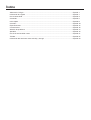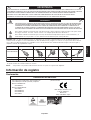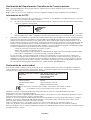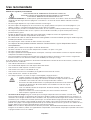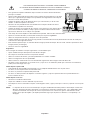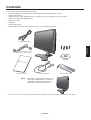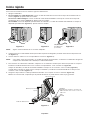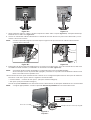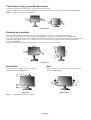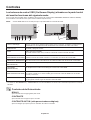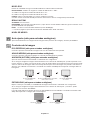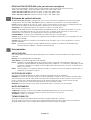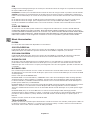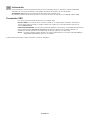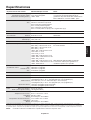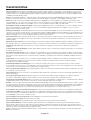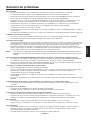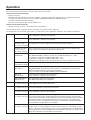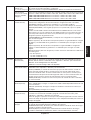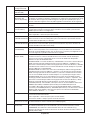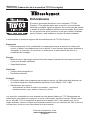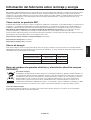NEC Hardware Calibration Kit MultiSync® P221W El manual del propietario
- Categoría
- Televisores
- Tipo
- El manual del propietario
Este manual también es adecuado para

MultiSync P221W
Manual del usuario

Índice
Advertencia, Peligro .................................................................................................................... Español-1
Información de registro ............................................................................................................... Español-1
Uso recomendado....................................................................................................................... Español-3
Contenido.................................................................................................................................... Español-5
Inicio rápido................................................................................................................................. Español-6
Controles..................................................................................................................................... Español-10
Especificaciones ......................................................................................................................... Español-15
Características ............................................................................................................................ Español-16
Solución de problemas ............................................................................................................... Español-17
Apéndice ..................................................................................................................................... Español-18
Uso de la función Brillo autom. ................................................................................................... Español-21
TCO’03........................................................................................................................................ Español-22
Información del fabricante sobre reciclaje y energía .................................................................. Español-23

Español
Español-1
ADVERTENCIA
PELIGRO
PELIGRO: PARA REDUCIR EL RIESGO DE DESCARGAS ELÉCTRICAS, ASEGÚRESE DE QUE EL CABLE DE ALIMENTACIÓN
ESTÁ DESCONECTADO DEL ENCHUFE DE PARED. PARA ASEGURARSE COMPLETAMENTE DE QUE NO LLEGA
CORRIENTE A LA UNIDAD, DESCONECTE EL CABLE DE ALIMENTACIÓN DE LA TOMA DE CA. NO RETIRE LA
CUBIERTA (O LA PARTE TRASERA). EL MONITOR NO CONTIENE PIEZAS QUE DEBA MANIPULAR EL USUARIO.
DEJE QUE SEA EL PERSONAL DE SERVICIO CUALIFICADO QUIEN SE ENCARGUE DE LAS TAREAS DE SERVICIO.
Este símbolo advierte al usuario de que el producto puede contener suficiente voltaje sin aislar como para causar
descargas eléctricas. Por tanto, evite el contacto con cualquier pieza del interior del monitor.
Este símbolo advierte al usuario de que se incluye documentación importante respecto al funcionamiento y el
mantenimiento de este producto. Por ello, debería leerla atentamente para evitar problemas.
PARA PREVENIR EL PELIGRO DE INCENDIO O DESCARGAS ELÉCTRICAS, NO EXPONGA ESTE PRODUCTO A LA LLUVIA O
LA HUMEDAD. TAMPOCO UTILICE EL ENCHUFE POLARIZADO DE ESTE PRODUCTO CON UN RECEPTÁCULO DEL CABLE DE
EXTENSIÓN U OTRAS TOMAS A MENOS QUE LAS PROLONGACIONES SE PUEDAN INSERTAR COMPLETAMENTE.
NO ABRA LA CAJA DEL MONITOR, YA QUE CONTIENE COMPONENTES DE ALTO VOLTAJE. DEJE QUE SEA EL
PERSONAL DE SERVICIO CUALIFICADO QUIEN SE ENCARGUE DE LAS TAREAS DE SERVICIO.
Declaración del fabricante
Por la presente certificamos que el monitor en
color MultiSync P221W (L227HT) cumple la
Directiva 2006/95/CE:
– EN 60950-1
Directiva 2004/108/CE:
– EN 55022
– EN 61000-3-2
– EN 61000-3-3
– EN 55024
y lleva la marca
NEC Display Solutions, Ltd.
4-13-23, Shibaura,
Minato-Ku
Tokyo 108-0023, Japón
Información de registro
Declaración
PELIGRO: Utilice el cable de alimentación que se suministra con el monitor según las indicaciones de la tabla que aparece a
continuación. Si el equipo se le ha suministrado sin cable de alimentación, póngase en contacto con su proveedor. En los demás
casos, utilice un cable de alimentación compatible con la corriente alterna de la salida de alimentación que esté homologado y
cumpla las normas de seguridad de su país.
*Al utilizar el monitor MultiSync P221W con su alimentación de CA 125-240V, utilice un cable de alimentación adecuado al voltaje de
la caja de enchufe de corriente alterna en cuestión.
NOTA: este producto sólo puede recibir asistencia técnica en el país en el que ha sido adquirido.
Tipo de enchufe América del Norte Europa Reino Unido Chino Japonés
Forma del enchufe
Región
Voltaje
EE.UU./Canadá
Reino Unido China Japón
UE
(excepto Reino Unido)
120* 230 220 100230
Taiwan
110*

Español-2
Declaración del Departamento Canadiense de Comunicaciones
DOC: este aparato digital de clase B cumple todos los requisitos de las normas canadienses para el control de equipos
causantes de interferencias.
C-UL: contiene la marca C-UL y cumple las normas de seguridad canadienses según CAN/CSA C22.2 Nº 60950-1.
Información de la CFC
1. Utilice los cables específicos que se suministran con el monitor en color MultiSync P221W (L227HT) para no provocar
interferencias en la recepción de radio y televisión.
(1) El cable de alimentación que utilice debe estar homologado, cumplir las normas de seguridad estadounidenses,
y tener las siguientes características.
Cable de alimentación No apantallado, 3 conductores
Forma del enchufe
EE.UU.
(2)
Utilice el cable de señal de vídeo apantallado que se incluye, el mini D-SUB/D-SUB de 15 clavijas o el cable DVI-D/
DVI-D. Si utiliza otros cables y adaptadores, puede causar interferencias en la recepción de radio y televisión.
2. Este equipo se ha examinado y se garantiza que cumple los límites de los aparatos digitales de clase B, conforme al capítulo
15 de las normas de la CFC. Estos límites se han concebido como medida de protección eficaz contra las interferencias
dañinas en las instalaciones domésticas. Este equipo genera, utiliza y puede irradiar energía de radiofrecuencia y, si no se
instala y utiliza de acuerdo con las instrucciones, podría generar interferencias que afectaran a la comunicación por radio. Sin
embargo, no existe garantía de que no se produzcan interferencias en una instalación concreta. Si este equipo produjera
interferencias que afectaran a la recepción de radio o televisión, lo cual se puede detectar apagando y encendiendo el equipo,
el usuario puede intentar corregir las interferencias de una de las siguientes formas:
• Cambie la orientación o la posición de la antena receptora.
• Separe más el equipo y la unidad receptora.
• Conecte el equipo a la toma de corriente en un circuito distinto de aquél al que esté conectada la unidad receptora.
• Pida ayuda a su distribuidor o a un técnico de radio y televisión cualificado.
En caso necesario, el usuario también puede contactar con el distribuidor o el técnico para que le sugiera otras
alternativas. El siguiente folleto, publicado por la Comisión Federal para las Comunicaciones (CFC), puede ser de
utilidad para el usuario: “How to Identify and Resolve Radio-TV Interference Problems.” (“Cómo identificar y resolver
problemas de interferencias de radio y televisión.”) Este folleto está editado por la imprenta del Gobierno de EE.UU.
(U.S. Government Printing Office, Washington, D.C., 20402, Stock No. 004-000-00345-4).
Declaración de conformidad
Este aparato cumple el capítulo 15 de las normas de la CFC. Su funcionamiento está sujeto a las siguientes condiciones.
(1) Este dispositivo no puede producir interferencias dañinas y (2) acepta cualquier interferencia que reciba, incluidas las
interferencias que pueden afectar al funcionamiento del equipo.
Entidad responsable en EE.UU.: NEC Display Solutions of America, Inc.
Dirección: 500 Park Blvd, Suite 1100
Itasca, Illinois 60143
Tel.: (630) 467-3000
Tipo de producto: Monitor
Clasificación del equipo: Aparato periférico, clase B
Modelo: MultiSync P221W (L227HT)
Por la presente certificamos que el equipo anteriormente mencionado se ajusta a
los estándares técnicos especificados en las normas de la CFC.
Windows es una marca registrada de Microsoft Corporation. NEC es una marca registrada de NEC Corporation.
ENERGY STA R es una marca registrada de EE.UU.
ErgoDesign es una marca registrada de NEC Display Solutions, Ltd. en Austria, los países del Benelux, Dinamarca, Francia,
Alemania, Italia, Noruega, España, Suecia y el Reino Unido.
NaViSet es una marca registrada de NEC Display Solutions Europe GmbH en los países de la Unión Europea y en Suiza.
MultiSync es una marca registrada de NEC Display Solutions, Ltd. en Reino Unido, Italia, Austria, Países Bajos, Suiza,
Suecia, España, Dinamarca, Alemania, Noruega y Finlandia.
Todos los nombres de marca y de producto son marcas o marcas registradas de sus respectivas empresas.
Como socio de ENERGY STAR
®
, NEC Display Solutions of America, Inc. ha determinado que este producto cumpla las
directrices de ENERGY STAR en cuanto al rendimiento energético. El emblema de ENERGY STA R no representa la aprobación AEP
de ningún producto o servicio.

Español
Español-3
Uso recomendado
Medidas de seguridad y mantenimiento
PARA GARANTIZAR EL RENDIMIENTO ÓPTIMO DEL PRODUCTO,
TENGA EN CUENTA LAS SIGUIENTES INSTRUCCIONES AL CONFIGURAR
Y UTILIZAR EL MONITOR EN COLOR MULTISYNC LCD:
• NO ABRA EL MONITOR. No contiene piezas que deba manipular el usuario. Si se abren o retiran las cubiertas, existe el
riesgo de sufrir descargas eléctricas peligrosas u otros daños. Las tareas de servicio deberá realizarlas un técnico
cualificado.
• No vierta ningún líquido en la caja ni utilice el monitor cerca del agua.
• No inserte objetos de ningún tipo en las ranuras de la caja, porque podrían tocar puntos con tensión peligrosos y ser
dañinos o letales, o causar descargas eléctricas, fuego o fallos en el equipo.
• No coloque objetos pesados en el cable de alimentación. Si éste se dañara, podrían producirse descargas o fuego.
• No coloque este producto sobre un carro, soporte o mesa inclinado o inestable, ya que el monitor podría caerse y
producirse daños graves.
• El cable de alimentación que utilice debe estar homologado y cumplir las normas de seguridad de su país.
(En Europa debería utilizarse el tipo H05VV-F 3G 0,75 mm
2
.)
• En el Reino Unido, utilice un cable de alimentación homologado BS con enchufe moldeado que tenga un fusible negro (5A)
instalado para utilizarlo con este monitor.
• No coloque objetos sobre el monitor ni utilice el monitor al aire libre.
• Las lámparas de este producto contienen mercurio. Para desecharlas, siga las disposiciones locales
correspondientes.
• No doble, pince ni dañe en modo alguno el cable de alimentación.
• No utilice el monitor en zonas con altas temperaturas, húmedas, con polvo o con grasa.
• No cubra la abertura del monitor.
• No toque la pantalla de cristal líquido durante el transporte, el montaje o la instalación. Presionar la superficie del panel
LCD puede causar daños importantes.
• Para prevenir daños al monitor LCD causados por caídas provocadas por terremotos u otros seísmos, asegúrese de
instalar el monitor en una ubicación estable y tome medidas para evitar que se caiga.
Si se dan algunas de estas circunstancias, desenchufe inmediatamente el monitor de la toma de corriente y contacte con el
personal de servicio cualificado:
• Si el cable de alimentación o el enchufe está dañado.
• Si se ha derramado líquido o han caído objetos dentro del monitor.
• Si el monitor ha estado expuesto a la lluvia o el agua.
• Si el monitor se ha caído o se ha dañado la caja.
• Si el monitor no funciona con normalidad y ha seguido las instrucciones de servicio.
• Si hay cristales rotos, retírelos con precaución.
• Si se rompe el monitor o el cristal, no toque el cristal líquido y tenga precaución.
• Coloque el monitor en un lugar debidamente ventilado para permitir que el calor se
disipe sin problemas. No bloquee las aberturas ventiladas ni coloque el monitor cerca de
un radiador u otras fuentes de calor. No coloque nada sobre el monitor.
• El conector del cable de alimentación es el principal modo de desconectar el sistema de
la tensión de alimentación. El monitor debería estar instalado cerca de una caja de
enchufe de fácil acceso.
•Trate con cuidado el monitor al transportarlo. Guarde el embalaje. Podría necesitarlo
para futuros transportes.
• Desplace el monitor con el asa incorporada y los marcos inferiores del monitor.
• No lo transporte cogiendo sólo la base.
• Persistencia de la imagen: tenga en cuenta que la tecnología LCD puede sufrir un fenómeno conocido como
Persistencia de la imagen. La persistencia de la imagen se produce cuando en la pantalla permanece la “sombra” o el
remanente de una imagen. A diferencia de los monitores CRT, la persistencia de la imagen de los monitores LCD no es
permanente, pero se debe evitar visualizar patrones fijos en el monitor durante largos períodos de tiempo. Para eliminar
la persistencia de la imagen, tenga apagado el monitor tanto tiempo como el que haya permanecido la imagen en la
pantalla. Por ejemplo, si una imagen ha permanecido fija en el monitor durante una hora y aparece una “sombra” de esa
imagen, debería tener el monitor apagado durante una hora para borrarla.
NOTA: como en todos los dispositivos de visualización personales, NEC DISPLAY SOLUTIONS recomienda visualizar
imágenes en movimiento y utilizar con regularidad un salvapantallas con movimiento siempre que la pantalla esté inactiva
o apagar el monitor si no se va a utilizar.
PELIGRO

Español-4
SI EL MONITOR ESTÁ SITUADO Y AJUSTADO CORRECTAMENTE,
EL USUARIO SENTIRÁ MENOS FATIGA EN LOS OJOS, HOMBROS Y CUELLO.
CUANDO COLOQUE EL MONITOR, COMPRUEBE LO SIGUIENTE:
• Para garantizar el óptimo rendimiento, deje el monitor en marcha durante 20 minutos
para que se caliente.
• Ajuste la altura del monitor de forma que la parte superior de la pantalla esté a la altura
de los ojos o ligeramente por debajo. Sus ojos deben mirar ligeramente hacia abajo al
observar el centro de la pantalla.
• Coloque el monitor a 40 cm de distancia de los ojos como mínimo y a 70 cm como
máximo. La distancia óptima es de 50 cm.
• Descanse la vista periódicamente enfocándola hacia un objeto situado a 6 metros
como mínimo. Parpadee con frecuencia.
• Coloque el monitor en un ángulo de 90° respecto a las ventanas u otras fuentes de luz
para evitar al máximo los brillos y reflejos. Ajuste la inclinación del monitor de modo
que las luces del techo no se reflejen en la pantalla.
• Si el reflejo de la luz le impide ver adecuadamente la pantalla, utilice un filtro antirreflectante.
• Ajuste los controles de brillo y contraste del monitor para mejorar la legibilidad.
• Utilice un atril para documentos y colóquelo cerca de la pantalla.
• Coloque aquello en lo que más fija la vista (la pantalla o el material de referencia) directamente enfrente de usted para
evitar tener la cabeza girada al teclear.
• Evite visualizar patrones fijos en el monitor durante largos períodos de tiempo. De ese modo, evitará la persistencia de la
imagen (efectos post-imagen).
• Revise su vista con regularidad.
Ergonomía
Para conseguir las máximas ventajas ergonómicas, recomendamos que:
• Ajuste el brillo hasta que desaparezca el fondo de la imagen.
• No coloque el control del contraste en la posición máxima.
• Utilice los controles de tamaño y posición predefinidos con señales estándar.
• Utilice la configuración de color predefinida.
• Utilice señales no entrelazadas con una velocidad de regeneración de la imagen vertical de 60-75 Hz.
• No utilice el color azul primario en un fondo oscuro, ya que no se ve fácilmente y dado que el contraste es insuficiente,
podría provocarle fatiga en los ojos.
Cómo limpiar el panel LCD
• Si la pantalla de cristal líquido está manchada o sucia, límpiela cuidadosamente con un paño suave.
• Por favor, no frote el panel LCD con materiales duros.
• Por favor, no presione la superficie del panel LCD.
• Por favor, no utilice productos de limpieza con ácidos orgánicos, ya que la superficie del LCD se puede deteriorar o
incluso cambiar de color.
Cómo limpiar la carcasa
• Desconecte el cable de alimentación
• Limpie con cuidado la carcasa utilizando un paño suave
• Para limpiar la carcasa, humedezca el paño con detergente neutro y agua, páselo por la carcasa y repáselo con otro paño
seco.
NOTA: La superficie de la carcasa está formada por una gran cantidad de materiales plásticos. NO la limpie con benceno,
diluyente, detergente alcalino, detergente con componentes alcohólicos, limpiacristales, cera, abrillantador, jabón
en polvo ni insecticida. Procure que la carcasa no permanezca en contacto con goma o vinilo durante mucho
tiempo. Estos tipos de líquidos y de tejidos pueden dar lugar a que la pintura se deteriore, se resquebraje o se
despegue.

Español
Español-5
Contenido
La caja* de su nuevo monitor NEC debe contener:
• Un monitor MultiSync P221W con base inclinable/giratoria/pivotante/regulable en altura
• Cable de alimentación
• Cable de señal de vídeo (Mini D-SUB de 15 clavijas macho a mini D-SUB de 15 clavijas macho)
• Cable de señal de vídeo (DVI-D/DVI-D)
• Manual del usuario
• CD-ROM
• Cubierta para cables
•Tornillo (4-M4 x 14) (para colocar el monitor sobre un brazo flexible (página 9))
Cable de alimentación
Manual del usuario Cable DVI-D/DVI-D Cubierta para cables
CD-ROM
Mini D-SUB de 15 clavijas macho a
mini D-SUB de 15 clavijas macho
Tornillos
*
Recuerde conservar la caja y el material de embalaje originales para poder transportar el monitor en el futuro.
Manual del usuario
NOTA: Este monitor admite altavoces opcionales:
“Barra de sonido MultiSync”. Consulte a su
distribuidor o visite nuestra página web:
http://www.nec-display-solutions.com

Español-6
Inicio rápido
Para conectar el monitor LCD a su sistema, siga estas indicaciones:
1. Apague el ordenador.
2. Para PC o MAC con salida digital DVI: conecte el cable de señal DVI al conector de la tarjeta de visualización de su
sistema (figura A.1). Apriete todos los tornillos.
Para PC con salida analógica: conecte el cable de señal del mini D-SUB de 15 clavijas al conector de la tarjeta de
visualización de su sistema (figura A.2). Apriete todos los tornillos.
Para un MAC: conecte el adaptador para Macintosh al ordenador, y el cable de señal del mini D-SUB de 15 clavijas al
adaptador para Macintosh (figura B.1). Apriete todos los tornillos.
Figura A.1 Figura B.1
Adaptador
para Macintosh
(no incluido)
Figura A.2
NOTA: algunos sistemas Macintosh no necesitan adaptador.
3. Coloque una mano a cada lado del monitor para inclinar el panel LCD 30 grados y levántelo hasta alcanzar la posición más
alta (figura C.1).
4. Conecte todos los cables en sus correspondientes conectores (figura C.1).
NOTA: si los cables están mal conectados, es posible que falle el funcionamiento, se deteriore la calidad de la imagen/los
componentes del módulo LCD o disminuya la vida útil del módulo.
5. Para mantener los cables bien ordenados, colóquelos en el sistema de conducto para cables incorporado en el soporte.
Introduzca el cable de alimentación en sus corchetes correspondientes, como se indica en la figura C.2.
Coloque el cable DVI y el cable de señal mini D-SUB de 15 clavijas en los corchetes, como se indica (figura C.2).
Cuando utilice el monitor en modo vertical, coloque el cable DVI y el cable de señal mini D-SUB de 15 clavijas en los
corchetes, como se indica (figura C.3).
6. Asegúrese de que todos los cables quedan bien alineados con el soporte en toda su extensión (figura C.2).
Mientras lo esté haciendo, compruebe que la pantalla del monitor se puede inclinar, subir, bajar y girar bien.
Figura C.1
Máxima posición del
soporte
30˚ de inclinación
DVI-I
Cable de alimentación
DC-OUT
Entrada para productos opcionales de
NEC. No utilice este conector si no se le
indica así.
D-SUB

Español
Español-7
7. Sujete firmemente todos los cables y coloque la tapa de los cables sobre el soporte (figura D.1). Para quitar dicha tapa,
levántela como se indica en la figura D.2.
8. Conecte un extremo del cable de alimentación a la entrada de corriente alterna en la parte trasera del monitor y el otro
extremo a la toma de corriente.
NOTA: consulte el apartado Peligro de este manual para asegurarse de que selecciona el cable de alimentación de
corriente alterna adecuado.
9. El interruptor de desconexión prolongada que hay en la parte trasera del monitor, cerca de la entrada de CA, debe estar
encendido. Encienda el monitor y el ordenador con el botón de encendido (figura E.1).
NOTA: el interruptor de desconexión prolongada es un interruptor tipo on/off (encendido/apagado).
Si este interruptor está en la posición OFF (apagado), el monitor no se puede conectar utilizando el botón frontal.
NO lo conecte/desconecte repetidas veces.
10. Esta función No-touch ajusta automáticamente el monitor con la configuración óptima inicial en la mayoría de cadencias.
Para llevar a cabo otros ajustes, utilice los siguientes controles de OSD:
• Contraste Autom. - Contraste de auto ajuste - (sólo para entradas analógicas)
• Auto ajuste (sólo para entradas analógicas)
Consulte el apartado Controles de este manual del usuario si desea obtener una descripción detallada de estos controles OSD.
NOTA: si surgiera algún problema, consulte el apartado Solución de problemas de este manual del usuario.
Figura C.2
Figura C.3
Figura D.1
Figura D.2
Figura E.1
Interruptor de desconexión prolongada
Botón de encendido
Posición
apagado
Posición
encendido

Español-8
Inclinación
Sujete el monitor por arriba y por abajo, y ajuste la
inclinación que desee (figura TS.1).
Giro
Sujete el monitor por ambos lados y ajuste la inclinación
que desee (figura TS.2).
NOTA: realice esta operación con cuidado.
Rotación de la pantalla
Antes de girar la pantalla, súbala al máximo para evitar golpearla contra la mesa o pellizcarse los dedos.
Para subir la pantalla, coloque una mano a cada lado del monitor y súbala hasta la máxima posición (figura RL.1).
Para girar la pantalla, ponga una mano a cada lado de la pantalla y gírela en el sentido de las agujas del reloj, para pasar del
modo horizontal al modo vertical o en el sentido contrario a las agujas del reloj, para pasar del modo vertical al modo
horizontal (figura R.1).
Para que el menú OSD pase del modo horizontal al vertical, consulte la sección Controles.
Cómo subir y bajar la pantalla del monitor
La pantalla del monitor se puede colocar en modo vertical u horizontal.
Para ello, coloque una mano a cada lado del monitor y súbala o bájela hasta conseguir la posición deseada (figura RL.1).
NOTA: realice esta operación con cuidado.
Figura RL.1
Figura R.1
Figura TS.1 Figura TS.2

Español
Español-9
4. Coloque una mano alrededor de la base y otra en la palanca de aflojamiento rápido. Mueva la palanca de aflojamiento
rápido en la dirección indicada por las flechas (figura S.2).
5. Levante la parte inferior del soporte para desconectarla del monitor (figura S.3). El monitor ya se puede montar mediante
un método alternativo. Repita el proceso en sentido inverso para volver a montar el soporte.
NOTA: utilice sólo métodos de montaje alternativos compatibles con VESA (100 mm de inclinación).
NOTA: retire el soporte del monitor con cuidado.
Cómo instalar el brazo flexible
Este monitor LCD está diseñado para ser utilizado con un brazo
flexible.
1. Para retirar el soporte, siga las instrucciones que se indican en
el apartado Cómo retirar el soporte del monitor para el montaje.
2. Cambie los 4 tornillos que han quedado al retirar el soporte para
acoplar el brazo flexible al monitor (figura F.1).
Precaución: • Para instalarlo utilice ÚNICAMENTE los 4 tornillos
que retiró del soporte para evitar dañar el monitor o
el soporte.
• El monitor sólo debe utilizarse con un brazo
homologado (por ejemplo, de la marca GS).
• Si usa accesorios de montaje que no sean VESA
(100 x 100), utilice tornillos de tamaño M4
(Longitud: grosor de la escuadra + 10 mm).
Fuerza de sujeción recomendada: 98 - 137N•cm.
• Para no bloquear la ventilación, mantenga una
distancia adecuada delante y detrás del monitor
cuando utilice el brazo flexible.
NOTA: El soporte de montaje debe poder sostener 24,4 kg y
disponer del certificado UL.
Cómo retirar el soporte del monitor para el montaje
Para montar el monitor de otra forma:
1. Desconecte todos los cables.
2. Coloque una mano a cada lado del monitor y levántelo hasta alcanzar la posición más alta.
3. Sitúe el monitor boca abajo en una superficie no abrasiva (figura S.1).
Figura S.1
Figura S.2 Figura S.3
Arriba
Deslizar
100 mm
100 mm
Figura F.1
Peso del conjunto del monitor: 6,1 kg MÁX

Español-10
Controles
Los botones de control OSD (On-Screen Display) situados en la parte frontal
del monitor funcionan del siguiente modo:
Para acceder al menú OSD, pulse cualquiera de los botones de control (EXIT, IZQUIERDA, DERECHA, ABAJO, ARRIBA).
Para modificar la entrada de señal, pulse el botón SELECT (Seleccionar).
NOTA: el menú OSD debe estar cerrado para que se pueda modificar la entrada de señal.
* Los botones “IZQ./DERECHA” y “ARRIBA/ABAJO” son intercambiables en función de la orientación (horizontal o vertical)
de OSD.
Controles de brillo/contraste
BRILLO
Ajusta el brillo de la imagen global y del fondo.
CONTRASTE
Ajusta el brillo de la imagen respecto al fondo.
CONTRASTE AUTOM. (sólo para entradas analógicas)
Ajusta la imagen que aparece para las entradas de vídeo no estándar.
1 2 3 4 5 6
7
8
9
Horizontal
Vertical
Detecta el nivel de luz ambiental que permite ajustar el monitor en distintas configuraciones
permitiendo así una experiencia de visualización más cómoda. No cubrir este sensor.
Enciende y apaga el monitor.
Indica que está encendido.
Se puede cambiar entre azul y verde en el menú de control avanzado de OSD.
Accede a los submenús OSD.
Cambia la fuente de entrada cuando no se encuentra en el menú de control OSD.
Abre el menú de control de OSD. Sale del submenú OSD. Sale del menú de control OSD.
Se desplaza a izquierda o derecha por el menú de control OSD.
Se desplaza hacia arriba o hacia abajo por el menú de control OSD.
Restablece la función OSD a la configuración de fábrica.
Si se pulsa cuando no se muestra OSD, gira el menú de control de OSD entre los modos
vertical y horizontal.*
La guía aparece en pantalla cuando se accede al menú de control de OSD.
La guía girará cuando se gire el menú de control de OSD.
1 Sensor Ambibright
2 Alimentación
3 LED
4 INPUT/SELECT
(ENTRADA/SELECCIONAR)
5
MENU/EXIT (MENÚ/SALIR)
6 LEFT/RIGHT
(IZQ./DERECHA)
7 UP/DOWN
(ARRIBA/ABAJO)
8 RESET/ROTATE OSD
(REAJUSTAR/ROTAR OSD)
9 Guía

Español
Español-11
MODO ECO
Reduce la cantidad de energía consumida mediante la reducción del nivel de brillo.
DESACTIVADO: establece el rango de la variable de brillo de 0% a 100%.
1: establece el rango de la variable de brillo de 0% a 75%.
2: establece el rango de la variable de brillo de 0% a 50%.
PROPIA: reduce el nivel de brillo, tal y como lo establece el usuario.
Consulte el menú avanzado de OSD para obtener instrucciones sobre la configuración personalizada.
BRILLO AUTOM.
APAGADO: no tiene función.
ENCENDIDO: ajusta el brillo automáticamente, ya que detecta el nivel de brillo ambiental y ajusta el monitor con la
opción de BRILLO más apropiada*
1
.
NOTA: no cubra el sensor de brillo ambiental (sensor Ambibright).
*
1
: consulte la página 21 para obtener información detallada sobre “Brillo automático”.
NIVEL DE NEGRO
Auto ajuste (sólo para entradas analógicas)
Ajusta automáticamente la configuración de Image Position (Posición de la imagen), Anchura y Estabilidad.
Controles de la imagen
IZQ./DERECHA (sólo para entradas analógicas)
Controla la posición horizontal de la imagen en el área de visualización de la pantalla.
ABAJO/ARRIBA (sólo para entradas analógicas)
Controla la posición vertical de la imagen en el área de visualización de la pantalla.
ANCHURA (ALTURA) (sólo para entradas analógicas)
Ajusta el tamaño horizontal aumentando o reduciendo esta configuración.
Si no consigue configurar la imagen satisfactoriamente con la función de “AUTO Ajuste”, puede reajustarla con la
función “Anchura” o “Altura” (frecuencia de reloj). Para ello puede utilizar una prueba de muaré. Esta función puede
alterar la anchura de la imagen. Utilice el menú Izq./derecha para centrar la imagen en la pantalla. Si la Anchura o
Altura no está calibrada correctamente, el resultado será similar al del dibujo de la izquierda. La imagen debe ser
homogénea.
ESTABILIDAD (sólo para entradas analógicas)
Mejora el enfoque, la claridad y la estabilidad de la imagen aumentando o reduciendo esta configuración.
Si no consigue configurar la imagen satisfactoriamente con la función de “Auto Ajuste” y “Anchura”, puede
reajustarla con la función “Estabilidad”.
Para ello puede utilizar una prueba de muaré. Si la Estabilidad está mal calibrada, el resultado será similar al del
dibujo de la izquierda. La imagen debe ser homogénea.
El valor de ANCHURA
es incorrecto.
El valor de ANCHURA se aproxima
más al valor correcto.
El valor de ANCHURA
es correcto.
El valor de ESTABILIDAD es
incorrecto.
El valor de ESTABILIDAD es
correcto.

Español-12
RESOLUCIÓN DE ENTRADA (sólo para entradas analógicas)
Selecciona la prioridad de resolución de la señal de entrada según uno de estos pares de opciones:
1360 x 768, 1680 x 1050 o 1280 x 768, 1680 x 1050 o 1024 x 768, 1400 x 1050.
1360 x 768, 1680 x 1050: Determina la resolución a 1360 x 768, 1680 x 1050.
1280 x 768, 1680 x 1050: Determina la resolución a 1280 x 768, 1680 x 1050.
1024 x 768, 1400 x 1050: Determina la resolución a 1024 x 768, 1400 x 1050.
Sistemas de control del color
Sistema de control del color: el preajuste de nueve colores selecciona la configuración del color deseada (las
configuraciones del color sRBG, ESTÁNDAR, Opción1 y Opción2 son estándares y no se pueden modificar).
R,G,B: aumenta o disminuye el color rojo, verde o azul en función del que se seleccione. La modificación del color
aparecerá en la pantalla y la dirección (aumento o disminución) se mostrará en las barras.
ESTÁNDAR: color original que aparece en el panel LCD y que no se puede ajustar.
sRGB: el modo sRGB aumenta extraordinariamente la fidelidad del color en el entorno del escritorio con un solo
segmento de color RGB estándar. Con este entorno de color, el operario puede comunicar los colores fácil y
cómodamente, por lo general, sin ningún programa específico de gestión del color.
PROGRAMABLE: se refleja el tono configurado con la aplicación que se ha descargado.
Opción1: El punto blanco se establece en la temperatura de color Base transparente y la curva de gamma es casi
una simulación DICOM.
Opción2: El punto blanco se establece en la temperatura de color Base azul y la curva de gamma es casi una
simulación DICOM.
NOTA: para reajustar una imagen de mala calidad, encienda el monitor con el botón de encendido frontal y
mantenga pulsados “RESET” y “SELECT” simultáneamente.
Herramientas
SELECCIÓN DVI
Esta función define el modo de entrada de DVI (DVI-I). Tras modificar la selección de DVI se tiene que reiniciar el
ordenador.
DIGITAL: la entrada digital DVI está disponible.
ANALÓGICO: la entrada analógica DVI está disponible.
NOTA: para MAC con salida digital: antes de encender el MAC, el modo de entrada de DVI se debe ajustar en
DIGITAL en “SELECCIÓN DVI” de OSD pulsando el botón “SELECT” y a continuación “CONTROL” cuando
el cable de señal DVI esté acoplado al conector DVI-I (DVI-I) del monitor. De lo contrario, es posible que el
MAC no se encienda.
NOTA: en función del PC y la tarjeta de vídeo que se utilice, o cuando se conecta otro cable de señal de vídeo, es
posible que esta opción no funcione.
DETECCIÓN DE VÍDEO
Selecciona el método de detección de vídeo cuando está conectado más de un ordenador.
PRIMERO: la entrada de vídeo tiene que pasar al modo “PRIMERO”. Cuando no existe señal de entrada de vídeo,
el monitor busca una señal de vídeo desde el otro puerto de entrada de vídeo. Si existe señal de vídeo en el otro
puerto, el monitor pasa automáticamente del puerto de entrada original de vídeo a la nueva fuente de vídeo.
El monitor no buscará otras señales de vídeo mientras exista esa fuente de vídeo.
NINGUNO: el monitor no buscará otro puerto de entrada de vídeo si el monitor no está conectado.
MODO EXPANSION
Selecciona el modo de zoom.
COMPLETA: la imagen se amplía hasta 1680 x 1050 independientemente de cuál sea la resolución.
ASPECTO: la imagen se amplía sin modificar la relación entre la altura y la anchura.
APAGADO: la imagen no se amplía.
TIEMPO DESACTIV.
El monitor se apagará automáticamente transcurrido el tiempo indicado por el usuario.
Antes de apagarse, aparecerá un mensaje en la pantalla preguntando al usuario si desea retrasar el tiempo de
apagado en 60 minutos. Pulse cualquier botón OSD para retrasar el tiempo de apagado.

Español
Español-13
IPM
Intelligent Power Manager permite que el monitor pase al modo de ahorro de energía tras un período de inactividad.
El sistema IPM tiene dos opciones.
ESTÁNDAR: el monitor pasa automáticamente al modo de ahorro de energía cuando se pierde la señal de entrada.
OPCIÓN: el monitor pasa automáticamente al modo de ahorro de energía cuando la cantidad de luz ambiental es
inferior al nivel establecido por el usuario. El nivel puede ajustarse en la entrada 5 del menú de control avanzado de
OSD.
En el modo de ahorro de energía, el LED de la parte frontal del monitor se ilumina en color azul o verde oscuro.
En el modo de ahorro de energía, pulse cualquier botón frontal, excepto POWER (Encendido) y SELECT.
Cuando la cantidad de luz ambiental vuelva a los niveles normales, el monitor volverá automáticamente al modo
normal.
CONF. DE FÁBRICA
Si selecciona Conf. de fábrica podrá restablecer la configuración de fábrica de los controles de OSD: BRILLO,
CONTRASTE, MODO ECO, BRILLO AUTOM., NIVEL DE NEGRO, IMAGE CONTROLS (Controles de la imagen),
COLOUR CONTROL SYSTEMS (Sistemas de control del color), SELECCIÓN DVI, DETECCIÓN DE VÍDEO, MODO
EXPANSIÓN, TIEMPO DESACTIV., MODO APAGADO, OSD IZQ./DERECHA, OSD ABAJO/ARRIBA, DURACIÓN
OSD. Podrá restablecer cada configuración resaltando el control correspondiente y pulsando el botón RESET.
Menú Herramientas
IDIOMA
Los menús del control OSD están disponibles en ocho idiomas.
OSD IZQ./DERECHA
Puede decidir dónde desea que aparezca la ventana de control OSD en su pantalla. Seleccionando Localización
OSD podrá ajustar manualmente la posición del menú de control OSD a la izquierda y a la derecha.
OSD ABAJO/ARRIBA
Puede decidir dónde desea que aparezca la ventana de control OSD en su pantalla. Si selecciona Localización
OSD, podrá ajustar manualmente la posición del menú de control de OSD hacia arriba o hacia abajo.
DURACIÓN OSD
El menú de control de OSD permanecerá encendido mientras se esté utilizando. En el submenú Duración OSD
puede indicar cuánto tiempo debe transcurrir desde que se toca por última vez un botón del menú de control de
OSD hasta que éste se desconecta. La opción preconfigurada es de 10 a 120 segundos, ajustable en intervalos de
5 segundos.
BLOQUEO OSD
Este control bloquea totalmente el acceso a todas las funciones de control de OSD. Si intenta activar los controles
de OSD mientras está activado el modo de Bloqueo, aparecerá una ventana notificándole que los controles de OSD
están bloqueados.
Existen cuatro tipos de BLOQUEO OSD:
BLOQUEO OSD con control de BRILLO y CONTRATE: Para activar la función Bloqueo OSD, mantenga pulsados
simultáneamente los botones SELECT y “ARRIBA”. Para desactivar la función Bloqueo OSD, mantenga pulsados
los botones SELECT y “ARRIBA” simultáneamente mientras esté en el menú OSD. Desde el modo de bloqueo se
pueden ajustar el BRILLO y el CONTRASTE.
BLOQUEO OSD sin control: Para activar la función Bloqueo OSD, mantenga pulsados simultáneamente los botones
SELECT y “Derecha”. Para desactivar la función Bloqueo OSD, mantenga pulsados los botones SELECT y
“Derecha” simultáneamente mientras esté en el menú OSD. Desde el modo de bloqueo no se puede ajustar ningún
control.
BLOQUEO OSD (sólo) con el control BRILLO: Para activar la función Bloqueo OSD, mantenga pulsados
simultáneamente los botones SELECT y “Abajo” e “Izquierda”. Para desactivar la función Bloqueo OSD, mantenga
pulsados los botones SELECT y “Abajo” desde el menú OSD. Desde el modo de bloqueo se puede ajustar el
BRILLO.
PROPIA: Consulte el menú de control avanzado de OSD.
TECLA DIRECTA
El brillo y el contraste se pueden ajustar directamente. Cuando esta función está activada, puede ajustar el brillo con
los botones “Izquierda” o “Derecha”, y el contraste con los botones “Abajo” o “Arriba”, mientras el menú OSD esté
desactivado. Para acceder al menú estándar de OSD, pulse EXIT.

Español-14
Información
Ofrece información sobre la imagen de resolución actual y los datos técnicos, incluida la cadencia predefinida
utilizada y las frecuencias horizontal y verticalIndica el número de modelo y de serie del monitor.
AHORRO DE CO2: Muestra la información del ahorro de CO2 estimado en kg.
El factor de reducción de emisiones de CO2 en el cálculo de ahorro de CO2 se basa en OECD (edición 2006).
Precaución OSD
Los menús Precaución OSD desaparecen con el botón Salir.
NO HAY SEÑAL: esta función avisa al usuario cuando no se recibe ninguna señal Sinc. horizontal ni
vertical. Al encender el monitor o cuando se detecte un cambio en la señal de entrada, aparecerá la
ventana No hay señal.
FRECUENCIA EXCESIVA: esta función recomienda optimizar la resolución y la velocidad de regeneración
de la imagen. El menú Frecuencia excesiva puede aparecer después de encender el monitor, al
modificar la señal de entrada o si la cadencia de la señal de vídeo no es la adecuada.
NOTA: es posible cambiar la Selección DVI o los ajustes IPM mientras los mensajes “NO HAY SEÑAL” o
“FRECUENCIA EXCESIVA” aparecen en pantalla.
Si desea información sobre el menú avanzado, consulte el “Apéndice”.

Español
Español-15
Especificaciones
Especificaciones del monitor Monitor MultiSync P221W Notas
Módulo LCD Diagonal: 55,9 cm/22,0 pulgadas Matriz activa; pantalla de cristal líquido (LCD)
Tamaño de la imagen visible: 55,9 cm/22,0 pulgadas con transistor de película delgada (TFT);
Resolución estándar (píxeles): 1680 x 1050 graduación de puntos 0,282 mm; luminiscencia
blanca 300 cd/m
2
; contraste 1000:1, típico.
Señal de entrada Vídeo: ANALÓGICO 0,7 Vp-p/75 ohmios Entrada digital: DVI
Sinc: Nivel TTL sincronismo separado
Sinc. horizontal. positivo/negativo
Sinc. vertical positivo/negativo
Sinc. compuesto positivo/negativo
Sinc. en verde (vídeo 0,7 Vp-p y sinc. negativo 0,3 Vp-p)
Colores en pantalla 16,777,216 Depende de la tarjeta de visualización.
Intervalo de Horizontal: de 31,5 kHz a 81,1 kHz Automático
sincronización Vertical: de 56 Hz a 75 Hz Automático
Ángulo de visión Izq./derecha: ±89° (CR > 10)
Arriba/abajo: ±89° (CR > 10)
Tiempo de formación de la imagen 16 ms (típ.)
Resoluciones disponibles 720 x 400*
1
a 70 Hz Algunos sistemas no son compatibles con todos
640 x 480*
1
a 60 Hz hasta 75 Hz los modos listados.
800 x 600*
1
a 56 Hz hasta 75 Hz
832 x 624*
1
a 75 Hz
1024 x 768*
1
a 60 Hz hasta 75 Hz
1152 x 864*
1
a 75 Hz
1152 x 870*
1
a 75 Hz
1280 x 960*
1
a 60 Hz hasta 75 Hz
1280 x 1024*
1
a 60 Hz hasta 75 Hz
1360 x 768*
1
a 60 Hz
1440 x 900*
1
a 60 Hz hasta 75 Hz NEC DISPLAY SOLUTIONS recomienda
1440 x 1050*
1
a 60 Hz hasta 75 Hz la resolución a 60 Hz para garantizar el
1680 x 1050 a 60 Hz........................ rendimiento óptimo de la pantalla.
Área de Horizontal: Horiz.: 474 mm/18,7 pulgadas
visualización activa Vert.: 296 mm/11,7 pulgadas
Vertical: Horiz.: 296 mm/11,7 pulgadas
Vert.: 474 mm/18,7 pulgadas
Tensión de alimentación CA 100-240 V ~ 50/60 Hz
Corriente nominal 0,95 - 0,40 A (con Option)
Dimensiones Modo horizontal: 506,4 mm (An.) x 410 – 560 mm (Al.) x 247,3 mm (Pr.)
19,9 pulgadas (An.) x 16,1 – 22,0 pulgadas (Al.) x 9,7 pulgadas (Pr.)
Modo vertical: 328,7 mm (An.) x 517,9 – 648,9 mm (Al.) x 247,3 mm (Pr.)
12,9 pulgadas (An.) x 20,4 – 25,5 pulgadas (Al.) x 9,7 pulgadas (Pr.)
Ajuste de la altura: 150 mm/5,9 pulgadas (modo horizontal)
131 mm/5,1 pulgadas (modo vertical)
Peso Neto (con soporte): 8,5 kg (18,7 libras)
Bruto (con la caja de cartón): 10,7 kg (23,6 libras)
Datos medioambientales
Temperatura de servicio: de 5°C a 35°C/41°F a 95°F
Humedad: del 20% al 80%
Altitud: 0 a 6.562 pies / 0 a 2.000 m
Temperatura de almacenamiento: -10°C a 60°C/14°F a 140°F
Humedad: 10% a 85%
Altitud: 0 a 6.562 pies / 0 a 2.000 m
*1 Resoluciones interpoladas: si las resoluciones son inferiores a los píxeles del módulo LCD, el aspecto del texto será diferente. Esto es normal y
necesario en el caso de todas las tecnologías de pantallas planas actuales cuando se visualiza la pantalla completa con resoluciones no estándar. En
las pantallas planas, cada punto de la pantalla es un píxel, por lo que para ampliar las resoluciones a toda la pantalla, se debe interpolar la resolución.
NOTA: reservado el derecho a modificar las especificaciones técnicas sin previo aviso.

Español-16
Características
Tecnología ambix: la tecnología de entrada dual acepta entradas analógicas y digitales a través de un conector (DVI-I), así como un soporte
analógico adicional a trav´rs de un conector D-SUB tradicional de 15 clavijas. Ofrece la compatibilidad tecnológica habitual de MultiSync de
entradas analógicas y compatibilidad digital basada en TMDS (señal diferencial minimizada de transiciones). Las interfaces digitales basadas
en TMDS incluyen DVI-D, DFP y P&D.
DVI-I: interfaz integrada validada por el Grupo de trabajo sobre pantallas de visualización digital (DDWG) que admite los conectores digitales y
analógicos a través de un puerto. La “I” indica “integración” de entradas digitales y analógicas. La parte digital está basada en DVI.
DVI-D: subconjunto exclusivamente digital de DVI aprobado por el DDWG para conexiones digitales entre ordenadores y pantallas. Como
conector digital único, sólo ofrece soporte analógico para conectores DVI-D. Como conexión digital única basada en DVI, sólo es necesario un
adaptador simple para que DVI-D sea compatible con otros conectores digitales basados en DVI, como DFP y P&D.
DFP (Digital Flat Panel, pantalla plana digital): interfaz totalmente digital para monitores con pantalla plana, con señal compatible con DVI.
Como conexión digital única basada en DVI, sólo es necesario un adaptador simple para que DFP sea compatible con otros conectores
digitales basados en DVI como DVI y P&D.
P&D (Plug and Display): estándar VESA para interfaces de monitor de pantalla plana digital. Es más resistente que DFP, ya que ofrece otras
opciones con un conector de señal (opciones como USB, vídeo analógico e IEEE-1394-995). El comité de VESA ha reconocido que DFP es un
subconjunto de P&D. Como conector basado en DVI (para las terminales de entrada digital), sólo es necesario un adaptador simple para que
P&D sea compatible con otros conectores digitales basados en DVI, como DVI y DFP.
Soporte pivotante: permite al usuario ajustar el monitor a la orientación que prefiera en cada momento: horizontal para documentos anchos o
vertical para poder ver una página entera en una sola pantalla. La orientación vertical también es ideal para ver las videoconferencias en la
pantalla completa.
Superficie de apoyo reducida: es la solución ideal para entornos que requieren una gran calidad de imagen pero admiten un tamaño y peso
más reducidos. Gracias a su reducida superficie de apoyo y su ligereza, el monitor se puede mover y transportar fácilmente de un lugar a otro.
Sistemas de control del color: permite ajustar los colores de la pantalla y configurar la precisión del color del monitor según diversos
estándares.
Controles OSD (On-Screen-Display): permiten ajustar rápida y fácilmente todos los elementos de la imagen de la pantalla con sólo utilizar los
menús que aparecen en ella.
Características de ErgoDesign: mejora la ergonomía, lo cual redunda en un entorno de trabajo más satisfactorio; además, protege la salud
del usuario y resulta más económico. En los ejemplos se incluyen controles OSD para ajustar la imagen rápida y fácilmente, la base inclinable
para obtener un mejor ángulo de visión, la superficie de apoyo reducida y el cumplimiento de las directrices de MPRII y TCO para emisiones
menores.
Plug and Play: la solución de Microsoft
®
con el sistema operativo Windows
®
facilita la configuración y la instalación y permite que el monitor
envíe directamente al ordenador sus características (por ejemplo, el tamaño de la pantalla y las resoluciones posibles) y optimiza
automáticamente la calidad de la imagen.
Sistema IPM (Intelligent Power Manager): favorece el ahorro de energía ya que, gracias a este innovador sistema, el monitor consume
menos cuando está conectado y no se está utilizando, lo que supone un ahorro de dos tercios del coste de energía del monitor, una reducción
de las emisiones y un menor gasto de aire acondicionado en el lugar de trabajo.
Tecnología de frecuencia múltiple: ajusta automáticamente el monitor a la frecuencia de exploración de la tarjeta de visualización, con lo que
se consigue la resolución necesaria.
Función FullScan: gracias a esta función, es posible utilizar toda la pantalla en la mayoría de resoluciones, aumentando significativamente el
tamaño de la imagen.
Tecnología de gran ángulo de visión: permite al usuario ver el monitor desde cualquier ángulo (178 grados) con cualquier orientación
(horizontal o vertical). Ofrece ángulos de visión completos, de 178°, desde la parte superior, inferior, izquierda o derecha.
Interfaz de montaje estándar VESA: permite a los usuarios conectar su monitor MultiSync a cualquier brazo o escuadra de montaje supletorio
estándar VESA. Permite montar el monitor en una pared o un brazo utilizando un dispositivo articulado.
NaViSet: es una innovadora familia de software desarrollada por NEC Display Solutions Europe GmbH que permite un acceso intuitivo a todos
los controles de ajuste del monitor y al diagnóstico remoto a través de la interfaz de Windows basada en el estándar VESA, protocolo DDC/CI.
Utilizando simplemente un cable de señal VGA o DVI, NaViSet es muy útil para el usuario y con NaViSet Administrator es posible reducir el
coste total de propiedad gracias a un sistema remoto de mantenimiento de red, diagnóstico e información sobre activos.
Auto ajuste No-touch (sólo para entradas analógicas): esta función ajusta automáticamente el monitor con la configuración óptima inicial.
Control del color sRGB: nueva función de gestión del color optimizada estándar que permite ajustar el color en las pantallas del ordenador y
otros aparatos periféricos. El sRGB, que está basado en el segmento de color calibrado, permite representar óptimamente el color y recuperar
la compatibilidad con otros colores estándar comunes.
Soporte regulable con función giratoria: aporta flexibilidad a sus preferencias de visualización.
Soporte de extracción rápida: permite una extracción rápida.
Tecnología AmbiBright: ajusta automáticamente el nivel de luz posterior en función del nivel de luz ambiental.
Impacto medioambiental: La reducción máxima y típica anual de emisiones de CO2 de este monitor (promedio internacional) ronda los
66,1 kg (cálculo según: potencia en vatios x 8 horas al día x 5 días a la semana x 45 semanas al año x factor de conversión de potencia en
emisiones). El factor de conversión se basa en la publicación de la OECD de emisiones globales de CO2 (edición 2006). Este monitor tiene una
reducción de emisiones de CO2 de fábrica del orden de 29,8 kg.
Nota: Las reducciones de emisiones de CO2 de fábrica y en funcionamiento se calculan a partir de un algoritmo exclusivo desarrollado por
NEC para sus monitores.

Español
Español-17
Solución de problemas
No hay imagen
• El cable de señal debería estar completamente conectado a la tarjeta de visualización o al ordenador.
• La tarjeta de visualización debería estar completamente insertada en la ranura correspondiente.
• Compruebe que el interruptor de desconexión prolongada está en la posición ENCENDIDO (consulte la página 7).
• El Interruptor de encendido frontal y el del ordenador deben estar en la posición ENCENDIDO.
• Asegúrese de que se ha seleccionado un modo disponible en la tarjeta de visualización o el sistema que se está
utilizando. (Consulte el manual de la tarjeta de visualización o del sistema para modificar el modo gráfico.)
• Compruebe que el monitor y su tarjeta de visualización son compatibles y su configuración es la recomendada.
• Compruebe que el conector del cable de señal no está doblado ni tiene ninguna clavija hundida.
• Compruebe la entrada de señal “DVI-I” o “D-Sub”.
• Asegúrese de que el modo de entrada de DVI está ajustado en DIGITAL cuando la salida digital de MAC se acople al
conector DVI-I.
• Si el LED frontal parpadea en azul oscuro o verde oscuro, compruebe el estado del modo IPM (consulte la página 13).
El botón de encendido no responde
• Desconecte el cable de alimentación del monitor de la toma de corriente para apagar el monitor y reiniciarlo.
• Compruebe el interruptor de desconexión prolongada de la parte trasera del monitor.
Persistencia de la imagen
• La persistencia de la imagen se produce cuando en la pantalla permanece la “sombra” o el remanente de una imagen.
A diferencia de los monitores CRT, la persistencia de la imagen de los monitores con pantalla de cristal líquido no es
permanente, pero se debe evitar visualizar patrones fijos en el monitor durante largos períodos de tiempo. Para
eliminar la persistencia de la imagen, tenga apagado el monitor tanto tiempo como el que haya permanecido la
imagen en la pantalla. Por ejemplo, si ha habido una imagen en el monitor durante una hora y aparece una “sombra”
de esa imagen, debería tener el monitor apagado durante una hora para borrarla.
NOTA: Como en todos los dispositivos de visualización personales, NEC DISPLAY SOLUTIONS recomienda utilizar con
regularidad un salvapantallas con movimiento siempre que la pantalla esté inactiva o apagar el monitor si no se va
a utilizar.
Aparece el mensaje FRECUENCIA EXCESIVA (la pantalla está en blanco o sólo aparecen imágenes borrosas)
• La imagen no se ve claramente (faltan píxeles) y aparece el mensaje de advertencia OSD “FRECUENCIA EXCESIVA”:
La cadencia de las señales o la resolución son demasiado altos. Seleccione uno de los modos disponibles.
• El mensaje de advertencia de OSD “FRECUENCIA EXCESIVA” aparece en una pantalla en blanco: la frecuencia de
señal está fuera del intervalo. Seleccione uno de los modos disponibles.
La imagen es inestable, está desenfocada o aparecen ondas
• El cable de señal debería estar bien conectado al ordenador.
• Utilice los controles de ajuste de la imagen OSD para enfocar y ajustar la visualización aumentando o reduciendo la
precisión total. Cuando se modifica el modo de visualización, es posible que sea necesario reajustar las
configuraciones de ajuste de la imagen de OSD.
• Compruebe que el monitor y su tarjeta de visualización son compatibles y la cadencia de las señales es la
recomendada.
• Si el texto es ininteligible, pase al modo de vídeo no entrelazado y utilice una velocidad de regeneración de la imagen
de 60 Hz.
El diodo luminoso del monitor no está encendido (
no se puede ver el color verde, azul o ámbar
)
• El interruptor de encendido debería estar en la posición de encendido y el cable de alimentación debería estar
conectado.
La imagen no es tan brillante
• Asegúrese de que el MODO ECO y BRILLO AUTOM. están apagados.
• Si el brillo aumenta o disminuye, asegúrese de que BRILLO AUTOM. está desactivado.
El tamaño de la imagen de la pantalla no está ajustado correctamente
• Utilice los controles de ajuste de la imagen de OSD para aumentar o reducir el total aproximativo.
• Asegúrese de que se ha seleccionado un modo disponible en la tarjeta de visualización o el sistema que se está
utilizando. (Consulte el manual de la tarjeta de visualización o del sistema para modificar el modo gráfico.)
No hay imagen
• Si no aparece la imagen en la pantalla, desconecte el botón de encendido y vuelva a conectarlo.
• Asegúrese de que el ordenador no se encuentra en el modo de ahorro de energía (toque el teclado o el ratón).
Auto-diagnóstico
• La pantalla LCD dispone de una función para realizar un auto-diagnóstico de las posibles anomalías. Cuando la
pantalla LCD detecta un problema, el LED de la parte frontal emite una serie de parpadeos largos y cortos,
dependiendo del tipo de problema detectado.
• Si el LED detecta un problema, contacte con el personal de servicio cualificado.

Español-18
Apéndice
Para más información acerca de los controles, utilice el menú avanzado.
<Cómo utilizar el menú avanzado>
• Apague el monitor.
• Encienda el monitor pulsando los botones “POWER” y “SELECT” al mismo tiempo durante un segundo como mínimo.
A continuación, pulse los botones de control (EXIT, IZQUIERDA, DERECHA, ARRIBA, ABAJO).
• Accederá al menú Advanced (avanzado).
Este menú es más grande que el menú OSD normal.
<Cómo salir del menú avanzado>
• Apague el monitor y vuelva a encenderlo de la forma habitual.
Para realizar un ajuste, asegúrese de que la entrada está resaltada y pulse “SELECT”.
Para desplazarse a otra entrada, pulse “EXIT” y, a continuación, pulse “Izquierda” o “Derecha” para resaltar otra entrada.
Entrada1 Brightness (Brillo) Ajusta el brillo general de la imagen y la pantalla.
Pulse “Izquierda” o “Derecha” para ajustarlo.
Contrast (Contraste) Ajusta el brillo y el contraste de la imagen con respecto al fondo.
Pulse “Izquierda” o “Derecha” para ajustarlo.
Auto Contrast Ajusta la imagen que aparece para las entradas de vídeo no estándar. Pulse “SELECT”
(Contraste autom.) para ajustarlo. Los ajustes requieren que la imagen tenga partes blancas.
(sólo entradas analógicas)
Auto Black level (Nivel Ajusta automáticamente el nivel de negro Los ajustes requieren que la imagen tenga
de negro automático) partes negras. Pulse “SELECT” para activar el Auto ajuste.
(sólo entradas analógicas)
ECO Mode Reduce la cantidad de energía consumida mediante la reducción del nivel de brillo.
(MODO ECO) OFF (DESACTIVADO): establece el rango de la variable de brillo de 0% a 100%.
1: establece el rango de la variable de brillo de 0% a 75%.
2: establece el rango de la variable de brillo de 0% a 50%.
CUSTOM (Personalizado): reduce el nivel de brillo, tal y como lo establece el usuario.
ECO Mode Custom Permite al usuario establecer el nivel de brillo preferido cuando se utiliza el Modo ECO.
(Modo ECO personalizado)
Auto Brightness OFF (APAGADO): No tiene función.
(Brillo autom.) ON (ENCENDIDO): ajusta el brillo automáticamente, ya que detecta el nivel de brillo
ambiental y ajusta el monitor con la opción de BRILLO.
Nota: no cubra el sensor de brillo ambiental (sensor Ambibright).
Black Level Permite ajustar manualmente el nivel de negro.
(Nivel de negro) Pulse “Izquierda” o “Derecha” para ajustarlo.
LOW BRIGHTNESS ON (ACTIVADO): Reduce el nivel de brillo.
(BRILLO BAJO) OFF (DESACTIVADO): Valor predefinido.
Etiqueta2 Auto Adjust (Auto ajuste) Ajusta automáticamente la posición de la imagen y las opciones Anchura y Estabilidad.
(sólo entradas analógicas) Pulse “SELECT” para activar el Auto ajuste.
Entrada3
LEFT/RIGHT (IZQ./DERECHA)
Controla la posición horizontal de la imagen en el área de visualización de la pantalla
(sólo entradas analógicas) LCD. Pulse “Izquierda” o “Derecha” para ajustarlo.
DOWN/UP (ABAJO/ARRIBA)
Controla la posición vertical de la imagen en el área de visualización de la pantalla LCD.
(sólo entradas analógicas) Pulse “Izquierda” o “Derecha” para ajustarlo.
H. Size (Anchura) Ajusta la anchura de la pantalla. Si no consigue configurar la imagen satisfactoriamente
(sólo entradas analógicas) con la función “Auto ajuste”, puede reajustarla con la función “Anchura” (frecuencia de
reloj). Para ello puede utilizar una prueba de muaré. Esta función puede alterar la anchura
de la imagen. Utilice el menú Izq./derecha para centrar la imagen en la pantalla. Si la
Anchura o Altura no está calibrada correctamente, el resultado será similar al del dibujo
de la izquierda. La imagen debe ser homogénea.
Fine (Estabilidad) Al aumentar o reducir esta opción, se mejora el enfoque, la claridad y la estabilidad de la
(sólo entradas analógicas) imagen. Si no consigue configurar la imagen satisfactoriamente con las funciones “Auto
Ajuste” y “Anchura”, puede reajustarla con la función “Estabilidad”. Para ello puede utilizar
una prueba de muaré. Si la Estabilidad está mal calibrada, el resultado será similar al del
dibujo de la izquierda. La imagen debe ser homogénea.

Español
Español-19
Sync Threshold Ajusta el nivel de macro bloques de una señal de sincronización. Ajusta la sensibilidad de
(Umbral sinc.) las señales de entrada separadas o compuestas.
(sólo entradas analógicas)
Utilice esta función si el ajuste ESTABILIDAD no elimina correctamente la interferencia.
Input Resolution Selecciona la prioridad de resolución de la señal de entrada según uno de estos pares de
(Resolución de entrada)
opciones: 1360 x 768, 1680 x 1050 o 1280 x 768, 1680 x 1050 o 1024 x 768, 1400 x 1050.
(sólo para entradas 1360 x 768, 1680 x 1050: Determina la resolución a 1360 x 768, 1680 x 1050.
analógicas) 1280 x 768, 1680 x 1050: Determina la resolución a 1280 x 768, 1680 x 1050.
1024 x 768, 1400 x 1050: Determina la resolución a 1024 x 768, 1400 x 1050.
Entrada4 Color Control Colour Control System (Sistema de control del color): el preajuste de nueve colores
(Control del color) selecciona la configuración del color deseada (las configuraciones del color sRBG,
ESTÁNDAR, Opción1 y Opción2 son estándares y no se pueden modificar).
R,G,B: aumenta o disminuye el color rojo, verde o azul en función del que se seleccione.
NATIVE (ESTÁNDAR): color original que aparece en el panel LCD y que no se puede
ajustar.
sRGB: el modo sRGB aumenta extraordinariamente la fidelidad del color en el entorno
del escritorio con un solo segmento de color RGB estándar. Con este entorno de color, el
operario puede comunicar los colores fácil y cómodamente, por lo general, sin ningún
programa específico de gestión del color.
PROGRAMMABLE (PROGRAMABLE): se refleja el tono configurado con la aplicación
que se ha descargado.
Option1 (Opción1): El valor de Base transparente próximo a la gama DICOM se configura
de fábrica y la luminosidad de las gradaciones va cambiando para conseguir un estado
legible.
Option2 (Opción2): El valor de Base azul próximo a la gama DICOM se configura de
fábrica y la luminosidad de las gradaciones va cambiando para conseguir un estado
legible.
Gamma Selection (Selección de gamma): Permite seleccionar manualmente el brillo de la
escala de grises.
Hay dos opciones:
2.2: Valor establecido en 2,2.
1.8: Valor establecido en 1,8.
Entrada5 DVI Selection Esta función se selecciona en el modo de entrada de DVI. Si ha cambiado la selección
(Selección DVI) de DVI, deberá reiniciar el ordenador. Pulse “Izquierda” o “Derecha” para seleccionarlo.
DIGITAL: la entrada digital DVI está disponible.
ANALOG: la entrada analógica DVI está disponible.
Video Detect Selecciona el método de detección de vídeo cuando está conectado más de un
(Detección de vídeo) ordenador. Pulse “Izquierda” o “Derecha” para seleccionarlo.
FIRST (PRIMERO): la entrada de vídeo tiene que pasar al modo “FIRST”. Cuando no
existe señal de entrada de vídeo, el monitor busca una señal de vídeo desde el otro
puerto de entrada de vídeo. Si existe señal de vídeo en el otro puerto, el monitor pasa
automáticamente del puerto de entrada original de vídeo a la nueva fuente de vídeo. El
monitor no buscará otras señales de vídeo mientras exista esa fuente de vídeo.
NONE (NINGUNO): el monitor no buscará otro puerto de entrada de vídeo si el monitor
no está conectado.
Expansion Mode Selecciona el modo de zoom.
(Modo Expansion) FULL (COMPLETA): la imagen se amplía hasta 1680 x 1050 independientemente de cuál
sea la resolución.
ASPECT (ASPECTO): la imagen se amplía sin modificar la relación entre la altura y la
anchura.
OFF (APAGADO): la imagen no se amplía.
Off Timer El monitor se apagará automáticamente una vez transcurrido el período predefinido de
(Tiempo desactiv.) conexión con la función de encendido y apagado. Cuando seleccione “ON”, pulse
“SELECT” y “Izquierda” o “Derecha” para ajustarlo.
Antes de apagarse, aparecerá un mensaje en la pantalla preguntando al usuario si desea
retrasar el tiempo de apagado en 60 minutos. Pulse cualquier botón OSD para retrasar el
tiempo de apagado.
IPM (Intelligent Power Intelligent Power Manager permite que el monitor pase al modo de ahorro de energía tras
Manager) un período de inactividad. El sistema IPM tiene dos opciones.
STANDARD (Estándar): El monitor pasa automáticamente al modo de ahorro de energía
cuando se pierde la señal de entrada.
OPTION (Opción): El monitor pasa automáticamente al modo de ahorro de energía
cuando la cantidad de luz ambiental es inferior al nivel establecido por el usuario.

Español-20
IPM Setting Ajusta el valor de luminancia para IPM.
(Configuración IPM)
LED Brightness Controla el brillo del LED en el monitor.
(Brillo del LED)
LED Color (Color del LED)
El LED de la parte frontal puede ser azul o verde.
Screen Saver Motion Use el PROTECTOR DE PANTALLA para reducir el riesto de persistencia de la imagen.
(Movimiento del La imagen en pantalla se desplaza regularmente en 4 direcciones para disminuir el riesgo
protector de pantalla) de retención de la imagen. Es posible configurar la imagen de la pantalla para que se
mueva a intervalos regulares entre 10 y 900 segundos en incrementos de 10 segundos.
DDC/CI DDC/CI ENABLE/DISABLE: Activa o desactiva la comunicación y control bidireccional del
monitor.
Factory Preset El preajuste de configuración de fábrica permite restablecer las opciones de fábrica del
(Conf. de fábrica) control OSD. Cuando el control que desea restablecer esté resaltado, pulse el botón
RESET para acceder a su configuración.
Entrada6 Language (Idioma) Los menús del control OSD están disponibles en ocho idiomas.
Pulse “Izquierda” o “Derecha” para seleccionarlo.
OSD LEFT/RIGHT Puede decidir dónde desea que aparezca la imagen del control OSD en su pantalla.
(OSD IZQ./DERECHA)
Seleccionando Localización OSD podrá ajustar manualmente la posición del menú de
control OSD a la izquierda y a la derecha.
OSD DOWN/UP Puede decidir dónde desea que aparezca la imagen del control OSD en su pantalla.
(OSD ABAJO/ARRIBA)
Si selecciona Localización OSD, podrá ajustar manualmente la posición del menú de
control de OSD hacia arriba o hacia abajo.
OSD Turn off El menú de control de OSD permanecerá encendido mientras se esté utilizando. Puede
(Actividad OSD) indicar cuánto tiempo debe transcurrir desde que se toca por última vez un botón del
menú de control de OSD hasta que éste se desconecta. La opción preconfigurada es de
10 a 120 segundos, ajustable en intervalos de 5 segundos.
OSD Lock Out Este control bloquea totalmente el acceso a todas las funciones de control de OSD.
(Bloqueo OSD) Si intenta activar los controles de OSD mientras está activado el modo de Bloqueo,
aparecerá una ventana notificándole que los controles de OSD están bloqueados.
Existen tres tipos de BLOQUEO OSD:
BLOQUEO OSD con control de BRILLO y CONTRASTE: Para activar la función Bloqueo
OSD, mantenga pulsados simultáneamente los botones SELECT y “ARRIBA”. Para
desactivar la función Bloqueo OSD, mantenga pulsados los botones SELECT y “ARRIBA”
simultáneamente mientras esté en el menú OSD. Desde el modo de bloqueo se pueden
ajustar el BRILLO y el CONTRASTE.
BLOQUEO OSD sin control: Para activar la función Bloqueo OSD, mantenga pulsados
simultáneamente los botones SELECT y “Derecha”. Para desactivar la función Bloqueo
OSD, mantenga pulsados los botones SELECT y “Derecha” simultáneamente mientras
esté en el menú OSD. Desde el modo de bloqueo no se puede ajustar ningún control.
BLOQUEO OSD (sólo) con el control BRILLO: Para activar la función Bloqueo OSD,
mantenga pulsados simultáneamente los botones SELECT y “Abajo” e “Izquierda”. Para
desactivar la función Bloqueo OSD, mantenga pulsados los botones SELECT y “Abajo”
desde el menú OSD. Desde el modo de bloqueo se puede ajustar el BRILLO.
CUSTOM (PROPIA): Pulse RESET y EXIT para entrar en el menú PROPIA. Seleccione
ENABLE (Encendido) o DISABLE (Desactivado) para POWER KEY (Botón de
encendido), INPUT SEL (Selección de entrada), BRIGHTNESS (Brillo), CONTRAST
(Contraste), ECO MODE (Modo Eco), WARNING (Advertencia). Para desactivar la función
Bloqueo OSD, pulse RESET y EXIT para que aparezca la advertencia BLOQUEO.
Pulse SELECT, SELECT, <, >, <, >, EXIT.
Hot Key (Tecla directa) Esta función permite ajustar el brillo y el contraste del monitor sin entrar en el menú OSD
a través de los botones frontales.
Pulse “Izquierda” o “Derecha” para ajustar el nivel de brillo.
Los botones “Arriba” o “Abajo” ajustan el nivel de contraste.
Signal Information La información de la señal se puede visualizar en la esquina de la pantalla.
(Información de la señal) La información de la señal es “On/Off” (Encendido/Apagado).
Entrada7 Information Ofrece información sobre la imagen de visualización actual y los datos técnicos, incluida
(Información) la cadencia predefinida que se está utilizando y las frecuencias horizontal y vertical.
AHORRO DE CO2: Muestra la información del ahorro de CO2 estimado en kg.
El factor de reducción de emisiones de CO2 en el cálculo de ahorro de CO2 se basa en
OECD (edición 2006).

Español
Español-21
Uso de la función Brillo autom.
El brillo de la pantalla LCD se puede ajustar para aumentarlo o reducirlo en función de la luz ambiental. Si la luz ambiental es
brillante, el monitor se volverá más brillante para adaptarse a la luz ambiental. Si la luz ambiental es tenue, el monitor se
volverá más tenue para adaptarse a la luz ambiental. La finalidad de esta función es mejorar la visualización para que resulte
más cómoda en distintas condiciones de luz.
La función de Brillo autom. se establece en APAGADO de forma predeterminada.
PREPARACIÓN
Utilice el siguiente procedimiento para seleccionar la escala de brillo que utilizará el monitor cuando esté activada la función
Brillo autom.
1. Defina el nivel de BRILLO. Es el nivel de brillo que alcanzará el monitor cuando el nivel de luz ambiental sea alto.
Asegúrese de que la sala tenga el nivel máximo de brillo cuando ajuste este nivel.
Seleccione “ENCENDIDO” en el menú BRILLO AUTOM. (Figura 1). Utilice los botones de la parte frontal para desplazar
hasta la opción BRILLO. Seleccione el nivel de brillo deseado (Figura 2).
2. Defina el nivel de Dark (oscuro). Es el nivel de brillo al que bajará el monitor cuando la luz ambiental sea baja.
Asegúrese de que la sala tenga el nivel máximo de oscuridad cuando ajuste este nivel.
Utilice los botones de la parte frontal para desplazar hasta la opción BRILLO. Seleccione el nivel de brillo deseado
(Figura 3).
Cuando se activa la función “Brillo autom.”, el nivel de brillo de la pantalla cambia automáticamente según las condiciones de
luz de la sala. (Figura 4).
Nivel de BRILLO establecido
para el monitor que se utiliza
cuando el nivel de luz
ambiental es bajo.
Nivel de BRILLO establecido para
el monitor que se utiliza cuando el
nivel de luz ambiental es alto.
Escala de BRILLO
Lb: Límite entre las condiciones de luz oscura y brillante; predeterminado de fábrica
L1: Nivel de BRILLO establecido para el monitor que se utiliza cuando el nivel de luz ambiental es alto
L2: Nivel de BRILLO establecido para el monitor que se utiliza cuando el nivel de luz ambiental es bajo (L2<Lb)
L1 y L2 son niveles de brillo establecidos por el usuario para compensar los cambios en la luz ambiental.
Figura 4
oscuro brillo
brillo ambienta
Valor de brillo de la pantalla mediante la función Brillo autom.
Área brillante
Área oscura
Figura 1
Figura 2
Figura 3

Español-22
TCO’03
(traducción de la normativa TCO’03 en inglés)
Enhorabuena
El monitor que acaba de adquirir lleva la etiqueta “TCO’03
Displays”. Esta etiqueta indica que su monitor se ha diseñado,
fabricado y probado siguiendo algunos de los controles de calidad
y respeto al medio ambiente más estrictos del mundo. Esta marca
es una garantía de que el producto es de gran calidad, diseñado
para el usuario y que respecta al máximo el medio ambiente.
A continuación se muestran algunas de las características de TCO’03 Displays:
Ergonomía
• Buena ergonomía visual y calidad de la imagen para mejorar el entorno de trabajo del
usuario y reducir los problemas de vista y tensión. Como factores importantes destacan la
luminancia, el contraste, la resolución, la reflectancia, la reproducción del color y la
estabilidad de la imagen.
Energía
• Modo de ahorro de energía transcurrido cierto tiempo (beneficioso tanto para el usuario
como para el medio ambiente)
• Seguridad eléctrica
Emisiones
• Campos electromagnéticos
• Emisiones acústicas
Ecología
• El producto debe estar preparado para poderse reciclar y el fabricante debe disponer de
un sistema de gestión medioambiental certificado como EMAS o ISO 14 001
• Restricciones en cuanto a:
- retardadores de llama clorados y bromados, y polímeros
- metales pesados como cadmio, mercurio y plomo.
Los requisitos contenidos en esta etiqueta han sido desarrollados por TCO Development en
colaboración con científicos, expertos, usuarios y fabricantes de todo el mundo. Desde finales
de los años 80, TCO ha fomentado el desarrollo de equipos de TI más respetuosos con el
medio ambiente. Nuestro sistema de etiquetado comenzó con los monitores en 1992 y ahora lo
solicitan tanto usuarios como fabricantes de todo el mundo.
Para más información, visite:
www.tcodevelopment.com

Español
Español-23
Información del fabricante sobre reciclaje y energía
NEC DISPLAY SOLUTIONS está muy comprometido con la protección del medio ambiente y considera el reciclaje una de las
máximas prioridades de la empresa para reducir los daños al medio ambiente. Nuestro objetivo es desarrollar productos
respetuosos con el medio ambiente y poner nuestro máximo empeño en ayudar a definir y cumplir las últimas normativas de
organismos independientes como ISO (Organización Internacional de Normalización) y TCO (Confederación Sueca de
Trabajadores Profesionales).
Cómo reciclar su producto NEC
El objetivo del reciclado es mejorar el entorno mediante la reutilización, actualización, reacondicionamiento o recuperación de
materiales. Los equipamientos dedicados al reciclaje garantizan que los componentes dañinos para el medio ambiente se
manipulan y eliminan de la manera adecuada. Para asegurar que sus productos se reciclan de la forma más conveniente,
NEC DISPLAY SOLUTIONS ofrece una amplia variedad de procedimientos de reciclaje y su consejo sobre la mejor
forma de manipular sus productos para proteger el medio ambiente una vez que llegan al final de su vida útil.
Puede encontrar toda la información necesaria para desechar un producto y la información específica de cada país sobre los
equipamientos de reciclaje disponibles en los siguientes sitios web:
http://www.nec-display-solutions.com/greencompany/ (en Europa),
http://www.nec-display.com (en Japón) o
http://www.necdisplay.com (en EE.UU.).
Ahorro de energía
Este monitor dispone de una función avanzada de ahorro de energía. Cuando se envía al monitor una señal del estándar
VESA DPMS (señalización para administración de potencia de pantallas), se activa el modo de ahorro de energía. El monitor
sólo dispone de un modo de ahorro de energía.
Marca de residuos de aparatos eléctricos y electrónicos (directiva europea
2002/96/EC)
En la Unión europea
A medida que la legislación de la Unión Europea se va implementando en los distintos estados miembros, se
está imponiendo que los productos residuales eléctricos y electrónicos que llevan la marca que se muestra a
la izquierda se desechen por separado de los residuos domésticos comunes. En esta categoría se incluyen
desde monitores hasta accesorios eléctricos, como cables de alimentación o de señal. Para desechar
monitores NEC, siga las instrucciones de las autoridades locales, solicite información al respecto en el
establecimiento donde haya adquirido el monitor o, si corresponde, siga las condiciones acordadas con NEC.
Esta marca en productos eléctricos o electrónicos sólo se aplica a los estados miembros actuales de la Unión europea.
Fuera de la Unión europea
Para desechar productos eléctricos o electrónicos fuera de la Unión europea, póngase en contacto con las autoridades
locales para utilizar el método de desecho adecuado.
Modo
Funcionamiento máximo
Modo de ahorro de energía
Modo apagado
Consumo de energía
Aprox. 72 W
Menos de 2 W
Menos de 1 W
Color del LED
Verde o azul
Ámbar
Apagado
Transcripción de documentos
MultiSync P221W Manual del usuario Índice Advertencia, Peligro .................................................................................................................... Español-1 Información de registro ............................................................................................................... Español-1 Uso recomendado ....................................................................................................................... Español-3 Contenido .................................................................................................................................... Español-5 Inicio rápido ................................................................................................................................. Español-6 Controles ..................................................................................................................................... Español-10 Especificaciones ......................................................................................................................... Español-15 Características ............................................................................................................................ Español-16 Solución de problemas ............................................................................................................... Español-17 Apéndice ..................................................................................................................................... Español-18 Uso de la función Brillo autom. ................................................................................................... Español-21 TCO’03 ........................................................................................................................................ Español-22 Información del fabricante sobre reciclaje y energía .................................................................. Español-23 ADVERTENCIA PARA PREVENIR EL PELIGRO DE INCENDIO O DESCARGAS ELÉCTRICAS, NO EXPONGA ESTE PRODUCTO A LA LLUVIA O LA HUMEDAD. TAMPOCO UTILICE EL ENCHUFE POLARIZADO DE ESTE PRODUCTO CON UN RECEPTÁCULO DEL CABLE DE EXTENSIÓN U OTRAS TOMAS A MENOS QUE LAS PROLONGACIONES SE PUEDAN INSERTAR COMPLETAMENTE. NO ABRA LA CAJA DEL MONITOR, YA QUE CONTIENE COMPONENTES DE ALTO VOLTAJE. DEJE QUE SEA EL PERSONAL DE SERVICIO CUALIFICADO QUIEN SE ENCARGUE DE LAS TAREAS DE SERVICIO. PELIGRO PELIGRO: PARA REDUCIR EL RIESGO DE DESCARGAS ELÉCTRICAS, ASEGÚRESE DE QUE EL CABLE DE ALIMENTACIÓN ESTÁ DESCONECTADO DEL ENCHUFE DE PARED. PARA ASEGURARSE COMPLETAMENTE DE QUE NO LLEGA CORRIENTE A LA UNIDAD, DESCONECTE EL CABLE DE ALIMENTACIÓN DE LA TOMA DE CA. NO RETIRE LA CUBIERTA (O LA PARTE TRASERA). EL MONITOR NO CONTIENE PIEZAS QUE DEBA MANIPULAR EL USUARIO. DEJE QUE SEA EL PERSONAL DE SERVICIO CUALIFICADO QUIEN SE ENCARGUE DE LAS TAREAS DE SERVICIO. Este símbolo advierte al usuario de que el producto puede contener suficiente voltaje sin aislar como para causar descargas eléctricas. Por tanto, evite el contacto con cualquier pieza del interior del monitor. Este símbolo advierte al usuario de que se incluye documentación importante respecto al funcionamiento y el mantenimiento de este producto. Por ello, debería leerla atentamente para evitar problemas. PELIGRO: Utilice el cable de alimentación que se suministra con el monitor según las indicaciones de la tabla que aparece a continuación. Si el equipo se le ha suministrado sin cable de alimentación, póngase en contacto con su proveedor. En los demás casos, utilice un cable de alimentación compatible con la corriente alterna de la salida de alimentación que esté homologado y cumpla las normas de seguridad de su país. América del Norte Europa Reino Unido Chino Japonés Español Tipo de enchufe Forma del enchufe Región EE.UU./Canadá Taiwan UE (excepto Reino Unido) Reino Unido China Japón Voltaje 120* 110* 230 230 220 100 * Al utilizar el monitor MultiSync P221W con su alimentación de CA 125-240V, utilice un cable de alimentación adecuado al voltaje de la caja de enchufe de corriente alterna en cuestión. NOTA: este producto sólo puede recibir asistencia técnica en el país en el que ha sido adquirido. Información de registro Declaración Declaración del fabricante Por la presente certificamos que el monitor en color MultiSync P221W (L227HT) cumple la y lleva la marca Directiva 2006/95/CE: – EN 60950-1 Directiva 2004/108/CE: – EN 55022 – EN 61000-3-2 – EN 61000-3-3 – EN 55024 NEC Display Solutions, Ltd. 4-13-23, Shibaura, Minato-Ku Tokyo 108-0023, Japón Español-1 Declaración del Departamento Canadiense de Comunicaciones DOC: este aparato digital de clase B cumple todos los requisitos de las normas canadienses para el control de equipos causantes de interferencias. C-UL: contiene la marca C-UL y cumple las normas de seguridad canadienses según CAN/CSA C22.2 Nº 60950-1. Información de la CFC 1. Utilice los cables específicos que se suministran con el monitor en color MultiSync P221W (L227HT) para no provocar interferencias en la recepción de radio y televisión. (1) El cable de alimentación que utilice debe estar homologado, cumplir las normas de seguridad estadounidenses, y tener las siguientes características. Cable de alimentación Forma del enchufe No apantallado, 3 conductores EE.UU. (2) 2. Utilice el cable de señal de vídeo apantallado que se incluye, el mini D-SUB/D-SUB de 15 clavijas o el cable DVI-D/ DVI-D. Si utiliza otros cables y adaptadores, puede causar interferencias en la recepción de radio y televisión. Este equipo se ha examinado y se garantiza que cumple los límites de los aparatos digitales de clase B, conforme al capítulo 15 de las normas de la CFC. Estos límites se han concebido como medida de protección eficaz contra las interferencias dañinas en las instalaciones domésticas. Este equipo genera, utiliza y puede irradiar energía de radiofrecuencia y, si no se instala y utiliza de acuerdo con las instrucciones, podría generar interferencias que afectaran a la comunicación por radio. Sin embargo, no existe garantía de que no se produzcan interferencias en una instalación concreta. Si este equipo produjera interferencias que afectaran a la recepción de radio o televisión, lo cual se puede detectar apagando y encendiendo el equipo, el usuario puede intentar corregir las interferencias de una de las siguientes formas: • • • • Cambie la orientación o la posición de la antena receptora. Separe más el equipo y la unidad receptora. Conecte el equipo a la toma de corriente en un circuito distinto de aquél al que esté conectada la unidad receptora. Pida ayuda a su distribuidor o a un técnico de radio y televisión cualificado. En caso necesario, el usuario también puede contactar con el distribuidor o el técnico para que le sugiera otras alternativas. El siguiente folleto, publicado por la Comisión Federal para las Comunicaciones (CFC), puede ser de utilidad para el usuario: “How to Identify and Resolve Radio-TV Interference Problems.” (“Cómo identificar y resolver problemas de interferencias de radio y televisión.”) Este folleto está editado por la imprenta del Gobierno de EE.UU. (U.S. Government Printing Office, Washington, D.C., 20402, Stock No. 004-000-00345-4). Declaración de conformidad Este aparato cumple el capítulo 15 de las normas de la CFC. Su funcionamiento está sujeto a las siguientes condiciones. (1) Este dispositivo no puede producir interferencias dañinas y (2) acepta cualquier interferencia que reciba, incluidas las interferencias que pueden afectar al funcionamiento del equipo. Entidad responsable en EE.UU.: NEC Display Solutions of America, Inc. Dirección: 500 Park Blvd, Suite 1100 Itasca, Illinois 60143 Tel.: (630) 467-3000 Tipo de producto: Monitor Clasificación del equipo: Aparato periférico, clase B Modelo: MultiSync P221W (L227HT) Por la presente certificamos que el equipo anteriormente mencionado se ajusta a los estándares técnicos especificados en las normas de la CFC. Windows es una marca registrada de Microsoft Corporation. NEC es una marca registrada de NEC Corporation. ENERGY STAR es una marca registrada de EE.UU. ErgoDesign es una marca registrada de NEC Display Solutions, Ltd. en Austria, los países del Benelux, Dinamarca, Francia, Alemania, Italia, Noruega, España, Suecia y el Reino Unido. NaViSet es una marca registrada de NEC Display Solutions Europe GmbH en los países de la Unión Europea y en Suiza. MultiSync es una marca registrada de NEC Display Solutions, Ltd. en Reino Unido, Italia, Austria, Países Bajos, Suiza, Suecia, España, Dinamarca, Alemania, Noruega y Finlandia. Todos los nombres de marca y de producto son marcas o marcas registradas de sus respectivas empresas. Como socio de ENERGY STAR®, NEC Display Solutions of America, Inc. ha determinado que este producto cumpla las directrices de ENERGY STAR en cuanto al rendimiento energético. El emblema de ENERGY STAR no representa la aprobación AEP de ningún producto o servicio. Español-2 Uso recomendado Medidas de seguridad y mantenimiento • NO ABRA EL MONITOR. No contiene piezas que deba manipular el usuario. Si se abren o retiran las cubiertas, existe el riesgo de sufrir descargas eléctricas peligrosas u otros daños. Las tareas de servicio deberá realizarlas un técnico cualificado. • No vierta ningún líquido en la caja ni utilice el monitor cerca del agua. • No inserte objetos de ningún tipo en las ranuras de la caja, porque podrían tocar puntos con tensión peligrosos y ser dañinos o letales, o causar descargas eléctricas, fuego o fallos en el equipo. • No coloque objetos pesados en el cable de alimentación. Si éste se dañara, podrían producirse descargas o fuego. • No coloque este producto sobre un carro, soporte o mesa inclinado o inestable, ya que el monitor podría caerse y producirse daños graves. • El cable de alimentación que utilice debe estar homologado y cumplir las normas de seguridad de su país. (En Europa debería utilizarse el tipo H05VV-F 3G 0,75 mm2.) • En el Reino Unido, utilice un cable de alimentación homologado BS con enchufe moldeado que tenga un fusible negro (5A) instalado para utilizarlo con este monitor. • No coloque objetos sobre el monitor ni utilice el monitor al aire libre. • Las lámparas de este producto contienen mercurio. Para desecharlas, siga las disposiciones locales correspondientes. • No doble, pince ni dañe en modo alguno el cable de alimentación. • No utilice el monitor en zonas con altas temperaturas, húmedas, con polvo o con grasa. • No cubra la abertura del monitor. • No toque la pantalla de cristal líquido durante el transporte, el montaje o la instalación. Presionar la superficie del panel LCD puede causar daños importantes. • Para prevenir daños al monitor LCD causados por caídas provocadas por terremotos u otros seísmos, asegúrese de instalar el monitor en una ubicación estable y tome medidas para evitar que se caiga. Si se dan algunas de estas circunstancias, desenchufe inmediatamente el monitor de la toma de corriente y contacte con el personal de servicio cualificado: • Si el cable de alimentación o el enchufe está dañado. • Si se ha derramado líquido o han caído objetos dentro del monitor. • Si el monitor ha estado expuesto a la lluvia o el agua. • Si el monitor se ha caído o se ha dañado la caja. • Si el monitor no funciona con normalidad y ha seguido las instrucciones de servicio. • Si hay cristales rotos, retírelos con precaución. • Si se rompe el monitor o el cristal, no toque el cristal líquido y tenga precaución. PELIGRO • • Coloque el monitor en un lugar debidamente ventilado para permitir que el calor se disipe sin problemas. No bloquee las aberturas ventiladas ni coloque el monitor cerca de un radiador u otras fuentes de calor. No coloque nada sobre el monitor. • El conector del cable de alimentación es el principal modo de desconectar el sistema de la tensión de alimentación. El monitor debería estar instalado cerca de una caja de enchufe de fácil acceso. • Trate con cuidado el monitor al transportarlo. Guarde el embalaje. Podría necesitarlo para futuros transportes. • Desplace el monitor con el asa incorporada y los marcos inferiores del monitor. • No lo transporte cogiendo sólo la base. Persistencia de la imagen: tenga en cuenta que la tecnología LCD puede sufrir un fenómeno conocido como Persistencia de la imagen. La persistencia de la imagen se produce cuando en la pantalla permanece la “sombra” o el remanente de una imagen. A diferencia de los monitores CRT, la persistencia de la imagen de los monitores LCD no es permanente, pero se debe evitar visualizar patrones fijos en el monitor durante largos períodos de tiempo. Para eliminar la persistencia de la imagen, tenga apagado el monitor tanto tiempo como el que haya permanecido la imagen en la pantalla. Por ejemplo, si una imagen ha permanecido fija en el monitor durante una hora y aparece una “sombra” de esa imagen, debería tener el monitor apagado durante una hora para borrarla. NOTA: como en todos los dispositivos de visualización personales, NEC DISPLAY SOLUTIONS recomienda visualizar imágenes en movimiento y utilizar con regularidad un salvapantallas con movimiento siempre que la pantalla esté inactiva o apagar el monitor si no se va a utilizar. Español-3 Español PARA GARANTIZAR EL RENDIMIENTO ÓPTIMO DEL PRODUCTO, TENGA EN CUENTA LAS SIGUIENTES INSTRUCCIONES AL CONFIGURAR Y UTILIZAR EL MONITOR EN COLOR MULTISYNC LCD: SI EL MONITOR ESTÁ SITUADO Y AJUSTADO CORRECTAMENTE, EL USUARIO SENTIRÁ MENOS FATIGA EN LOS OJOS, HOMBROS Y CUELLO. CUANDO COLOQUE EL MONITOR, COMPRUEBE LO SIGUIENTE: • Para garantizar el óptimo rendimiento, deje el monitor en marcha durante 20 minutos para que se caliente. • Ajuste la altura del monitor de forma que la parte superior de la pantalla esté a la altura de los ojos o ligeramente por debajo. Sus ojos deben mirar ligeramente hacia abajo al observar el centro de la pantalla. • Coloque el monitor a 40 cm de distancia de los ojos como mínimo y a 70 cm como máximo. La distancia óptima es de 50 cm. • Descanse la vista periódicamente enfocándola hacia un objeto situado a 6 metros como mínimo. Parpadee con frecuencia. • Coloque el monitor en un ángulo de 90° respecto a las ventanas u otras fuentes de luz para evitar al máximo los brillos y reflejos. Ajuste la inclinación del monitor de modo que las luces del techo no se reflejen en la pantalla. • Si el reflejo de la luz le impide ver adecuadamente la pantalla, utilice un filtro antirreflectante. • Ajuste los controles de brillo y contraste del monitor para mejorar la legibilidad. • Utilice un atril para documentos y colóquelo cerca de la pantalla. • Coloque aquello en lo que más fija la vista (la pantalla o el material de referencia) directamente enfrente de usted para evitar tener la cabeza girada al teclear. • Evite visualizar patrones fijos en el monitor durante largos períodos de tiempo. De ese modo, evitará la persistencia de la imagen (efectos post-imagen). • Revise su vista con regularidad. Ergonomía Para conseguir las máximas ventajas ergonómicas, recomendamos que: • Ajuste el brillo hasta que desaparezca el fondo de la imagen. • No coloque el control del contraste en la posición máxima. • Utilice los controles de tamaño y posición predefinidos con señales estándar. • Utilice la configuración de color predefinida. • Utilice señales no entrelazadas con una velocidad de regeneración de la imagen vertical de 60-75 Hz. • No utilice el color azul primario en un fondo oscuro, ya que no se ve fácilmente y dado que el contraste es insuficiente, podría provocarle fatiga en los ojos. Cómo limpiar el panel LCD • Si la pantalla de cristal líquido está manchada o sucia, límpiela cuidadosamente con un paño suave. • Por favor, no frote el panel LCD con materiales duros. • Por favor, no presione la superficie del panel LCD. • Por favor, no utilice productos de limpieza con ácidos orgánicos, ya que la superficie del LCD se puede deteriorar o incluso cambiar de color. Cómo limpiar la carcasa • Desconecte el cable de alimentación • Limpie con cuidado la carcasa utilizando un paño suave • Para limpiar la carcasa, humedezca el paño con detergente neutro y agua, páselo por la carcasa y repáselo con otro paño seco. NOTA: La superficie de la carcasa está formada por una gran cantidad de materiales plásticos. NO la limpie con benceno, diluyente, detergente alcalino, detergente con componentes alcohólicos, limpiacristales, cera, abrillantador, jabón en polvo ni insecticida. Procure que la carcasa no permanezca en contacto con goma o vinilo durante mucho tiempo. Estos tipos de líquidos y de tejidos pueden dar lugar a que la pintura se deteriore, se resquebraje o se despegue. Español-4 Contenido La caja* de su nuevo monitor NEC debe contener: • Un monitor MultiSync P221W con base inclinable/giratoria/pivotante/regulable en altura • Cable de alimentación • Cable de señal de vídeo (Mini D-SUB de 15 clavijas macho a mini D-SUB de 15 clavijas macho) • Cable de señal de vídeo (DVI-D/DVI-D) • Manual del usuario • CD-ROM • Cubierta para cables • Tornillo (4-M4 x 14) (para colocar el monitor sobre un brazo flexible (página 9)) Tornillos Mini D-SUB de 15 clavijas macho a mini D-SUB de 15 clavijas macho CD-ROM Manual del usu ario Manual del usuario NOTA: * Cable DVI-D/DVI-D Cubierta para cables Este monitor admite altavoces opcionales: “Barra de sonido MultiSync”. Consulte a su distribuidor o visite nuestra página web: http://www.nec-display-solutions.com Recuerde conservar la caja y el material de embalaje originales para poder transportar el monitor en el futuro. Español-5 Español Cable de alimentación Inicio rápido Para conectar el monitor LCD a su sistema, siga estas indicaciones: 1. Apague el ordenador. 2. Para PC o MAC con salida digital DVI: conecte el cable de señal DVI al conector de la tarjeta de visualización de su sistema (figura A.1). Apriete todos los tornillos. Para PC con salida analógica: conecte el cable de señal del mini D-SUB de 15 clavijas al conector de la tarjeta de visualización de su sistema (figura A.2). Apriete todos los tornillos. Para un MAC: conecte el adaptador para Macintosh al ordenador, y el cable de señal del mini D-SUB de 15 clavijas al adaptador para Macintosh (figura B.1). Apriete todos los tornillos. Figura A.1 NOTA: Figura A.2 Adaptador para Macintosh (no incluido) Figura B.1 algunos sistemas Macintosh no necesitan adaptador. 3. Coloque una mano a cada lado del monitor para inclinar el panel LCD 30 grados y levántelo hasta alcanzar la posición más alta (figura C.1). 4. Conecte todos los cables en sus correspondientes conectores (figura C.1). NOTA: si los cables están mal conectados, es posible que falle el funcionamiento, se deteriore la calidad de la imagen/los componentes del módulo LCD o disminuya la vida útil del módulo. 5. Para mantener los cables bien ordenados, colóquelos en el sistema de conducto para cables incorporado en el soporte. Introduzca el cable de alimentación en sus corchetes correspondientes, como se indica en la figura C.2. Coloque el cable DVI y el cable de señal mini D-SUB de 15 clavijas en los corchetes, como se indica (figura C.2). Cuando utilice el monitor en modo vertical, coloque el cable DVI y el cable de señal mini D-SUB de 15 clavijas en los corchetes, como se indica (figura C.3). 6. Asegúrese de que todos los cables quedan bien alineados con el soporte en toda su extensión (figura C.2). Mientras lo esté haciendo, compruebe que la pantalla del monitor se puede inclinar, subir, bajar y girar bien. 30˚ de inclinación DC-OUT Entrada para productos opcionales de NEC. No utilice este conector si no se le indica así. Máxima posición del soporte DVI-I D-SUB Cable de alimentación Figura C.1 Español-6 Figura C.3 Figura C.2 7. Sujete firmemente todos los cables y coloque la tapa de los cables sobre el soporte (figura D.1). Para quitar dicha tapa, levántela como se indica en la figura D.2. 8. Conecte un extremo del cable de alimentación a la entrada de corriente alterna en la parte trasera del monitor y el otro extremo a la toma de corriente. consulte el apartado Peligro de este manual para asegurarse de que selecciona el cable de alimentación de corriente alterna adecuado. Español NOTA: Figura D.1 Figura D.2 9. El interruptor de desconexión prolongada que hay en la parte trasera del monitor, cerca de la entrada de CA, debe estar encendido. Encienda el monitor y el ordenador con el botón de encendido (figura E.1). NOTA: el interruptor de desconexión prolongada es un interruptor tipo on/off (encendido/apagado). Si este interruptor está en la posición OFF (apagado), el monitor no se puede conectar utilizando el botón frontal. NO lo conecte/desconecte repetidas veces. 10. Esta función No-touch ajusta automáticamente el monitor con la configuración óptima inicial en la mayoría de cadencias. Para llevar a cabo otros ajustes, utilice los siguientes controles de OSD: • Contraste Autom. - Contraste de auto ajuste - (sólo para entradas analógicas) • Auto ajuste (sólo para entradas analógicas) Consulte el apartado Controles de este manual del usuario si desea obtener una descripción detallada de estos controles OSD. NOTA: si surgiera algún problema, consulte el apartado Solución de problemas de este manual del usuario. Posición encendido Botón de encendido Posición apagado Interruptor de desconexión prolongada Figura E.1 Español-7 Cómo subir y bajar la pantalla del monitor La pantalla del monitor se puede colocar en modo vertical u horizontal. Para ello, coloque una mano a cada lado del monitor y súbala o bájela hasta conseguir la posición deseada (figura RL.1). NOTA: realice esta operación con cuidado. Figura RL.1 Rotación de la pantalla Antes de girar la pantalla, súbala al máximo para evitar golpearla contra la mesa o pellizcarse los dedos. Para subir la pantalla, coloque una mano a cada lado del monitor y súbala hasta la máxima posición (figura RL.1). Para girar la pantalla, ponga una mano a cada lado de la pantalla y gírela en el sentido de las agujas del reloj, para pasar del modo horizontal al modo vertical o en el sentido contrario a las agujas del reloj, para pasar del modo vertical al modo horizontal (figura R.1). Para que el menú OSD pase del modo horizontal al vertical, consulte la sección Controles. Figura R.1 Inclinación Giro Sujete el monitor por arriba y por abajo, y ajuste la inclinación que desee (figura TS.1). Sujete el monitor por ambos lados y ajuste la inclinación que desee (figura TS.2). Figura TS.1 NOTA: Figura TS.2 realice esta operación con cuidado. Español-8 Cómo retirar el soporte del monitor para el montaje Para montar el monitor de otra forma: 1. Desconecte todos los cables. 2. Coloque una mano a cada lado del monitor y levántelo hasta alcanzar la posición más alta. 3. Sitúe el monitor boca abajo en una superficie no abrasiva (figura S.1). Figura S.1 4. Coloque una mano alrededor de la base y otra en la palanca de aflojamiento rápido. Mueva la palanca de aflojamiento rápido en la dirección indicada por las flechas (figura S.2). 5. Levante la parte inferior del soporte para desconectarla del monitor (figura S.3). El monitor ya se puede montar mediante un método alternativo. Repita el proceso en sentido inverso para volver a montar el soporte. utilice sólo métodos de montaje alternativos compatibles con VESA (100 mm de inclinación). NOTA: retire el soporte del monitor con cuidado. Español NOTA: Arriba Deslizar Figura S.2 Figura S.3 Cómo instalar el brazo flexible Este monitor LCD está diseñado para ser utilizado con un brazo flexible. 1. Para retirar el soporte, siga las instrucciones que se indican en el apartado Cómo retirar el soporte del monitor para el montaje. 2. Cambie los 4 tornillos que han quedado al retirar el soporte para acoplar el brazo flexible al monitor (figura F.1). Precaución: • Para instalarlo utilice ÚNICAMENTE los 4 tornillos que retiró del soporte para evitar dañar el monitor o el soporte. • El monitor sólo debe utilizarse con un brazo homologado (por ejemplo, de la marca GS). • Si usa accesorios de montaje que no sean VESA (100 x 100), utilice tornillos de tamaño M4 (Longitud: grosor de la escuadra + 10 mm). Fuerza de sujeción recomendada: 98 - 137N•cm. • Para no bloquear la ventilación, mantenga una distancia adecuada delante y detrás del monitor cuando utilice el brazo flexible. NOTA: El soporte de montaje debe poder sostener 24,4 kg y disponer del certificado UL. Español-9 100 mm 100 mm Peso del conjunto del monitor: 6,1 kg MÁX Figura F.1 Controles Los botones de control OSD (On-Screen Display) situados en la parte frontal del monitor funcionan del siguiente modo: Para acceder al menú OSD, pulse cualquiera de los botones de control (EXIT, IZQUIERDA, DERECHA, ABAJO, ARRIBA). Para modificar la entrada de señal, pulse el botón SELECT (Seleccionar). NOTA: el menú OSD debe estar cerrado para que se pueda modificar la entrada de señal. 8 7 Horizontal 1 2 3 4 5 9 6 Vertical 1 Sensor Ambibright Detecta el nivel de luz ambiental que permite ajustar el monitor en distintas configuraciones permitiendo así una experiencia de visualización más cómoda. No cubrir este sensor. 2 Alimentación Enciende y apaga el monitor. 3 LED Indica que está encendido. Se puede cambiar entre azul y verde en el menú de control avanzado de OSD. 4 INPUT/SELECT Accede a los submenús OSD. (ENTRADA/SELECCIONAR) Cambia la fuente de entrada cuando no se encuentra en el menú de control OSD. 5 MENU/EXIT (MENÚ/SALIR) Abre el menú de control de OSD. Sale del submenú OSD. Sale del menú de control OSD. 6 LEFT/RIGHT (IZQ./DERECHA) Se desplaza a izquierda o derecha por el menú de control OSD. 7 UP/DOWN (ARRIBA/ABAJO) Se desplaza hacia arriba o hacia abajo por el menú de control OSD. Restablece la función OSD a la configuración de fábrica. 8 RESET/ROTATE OSD (REAJUSTAR/ROTAR OSD) Si se pulsa cuando no se muestra OSD, gira el menú de control de OSD entre los modos vertical y horizontal.* 9 Guía La guía aparece en pantalla cuando se accede al menú de control de OSD. La guía girará cuando se gire el menú de control de OSD. * Los botones “IZQ./DERECHA” y “ARRIBA/ABAJO” son intercambiables en función de la orientación (horizontal o vertical) de OSD. Controles de brillo/contraste BRILLO Ajusta el brillo de la imagen global y del fondo. CONTRASTE Ajusta el brillo de la imagen respecto al fondo. CONTRASTE AUTOM. (sólo para entradas analógicas) Ajusta la imagen que aparece para las entradas de vídeo no estándar. Español-10 MODO ECO Reduce la cantidad de energía consumida mediante la reducción del nivel de brillo. DESACTIVADO: establece el rango de la variable de brillo de 0% a 100%. 1: establece el rango de la variable de brillo de 0% a 75%. 2: establece el rango de la variable de brillo de 0% a 50%. PROPIA: reduce el nivel de brillo, tal y como lo establece el usuario. Consulte el menú avanzado de OSD para obtener instrucciones sobre la configuración personalizada. BRILLO AUTOM. APAGADO: no tiene función. ENCENDIDO: ajusta el brillo automáticamente, ya que detecta el nivel de brillo ambiental y ajusta el monitor con la opción de BRILLO más apropiada*1. NOTA: no cubra el sensor de brillo ambiental (sensor Ambibright). *1: consulte la página 21 para obtener información detallada sobre “Brillo automático”. NIVEL DE NEGRO Auto ajuste (sólo para entradas analógicas) Ajusta automáticamente la configuración de Image Position (Posición de la imagen), Anchura y Estabilidad. IZQ./DERECHA (sólo para entradas analógicas) Controla la posición horizontal de la imagen en el área de visualización de la pantalla. ABAJO/ARRIBA (sólo para entradas analógicas) Controla la posición vertical de la imagen en el área de visualización de la pantalla. ANCHURA (ALTURA) (sólo para entradas analógicas) Ajusta el tamaño horizontal aumentando o reduciendo esta configuración. Si no consigue configurar la imagen satisfactoriamente con la función de “AUTO Ajuste”, puede reajustarla con la función “Anchura” o “Altura” (frecuencia de reloj). Para ello puede utilizar una prueba de muaré. Esta función puede alterar la anchura de la imagen. Utilice el menú Izq./derecha para centrar la imagen en la pantalla. Si la Anchura o Altura no está calibrada correctamente, el resultado será similar al del dibujo de la izquierda. La imagen debe ser homogénea. El valor de ANCHURA es incorrecto. El valor de ANCHURA se aproxima más al valor correcto. El valor de ANCHURA es correcto. ESTABILIDAD (sólo para entradas analógicas) Mejora el enfoque, la claridad y la estabilidad de la imagen aumentando o reduciendo esta configuración. Si no consigue configurar la imagen satisfactoriamente con la función de “Auto Ajuste” y “Anchura”, puede reajustarla con la función “Estabilidad”. Para ello puede utilizar una prueba de muaré. Si la Estabilidad está mal calibrada, el resultado será similar al del dibujo de la izquierda. La imagen debe ser homogénea. El valor de ESTABILIDAD es incorrecto. Español-11 El valor de ESTABILIDAD es correcto. Español Controles de la imagen RESOLUCIÓN DE ENTRADA (sólo para entradas analógicas) Selecciona la prioridad de resolución de la señal de entrada según uno de estos pares de opciones: 1360 x 768, 1680 x 1050 o 1280 x 768, 1680 x 1050 o 1024 x 768, 1400 x 1050. 1360 x 768, 1680 x 1050: Determina la resolución a 1360 x 768, 1680 x 1050. 1280 x 768, 1680 x 1050: Determina la resolución a 1280 x 768, 1680 x 1050. 1024 x 768, 1400 x 1050: Determina la resolución a 1024 x 768, 1400 x 1050. Sistemas de control del color Sistema de control del color: el preajuste de nueve colores selecciona la configuración del color deseada (las configuraciones del color sRBG, ESTÁNDAR, Opción1 y Opción2 son estándares y no se pueden modificar). R,G,B: aumenta o disminuye el color rojo, verde o azul en función del que se seleccione. La modificación del color aparecerá en la pantalla y la dirección (aumento o disminución) se mostrará en las barras. ESTÁNDAR: color original que aparece en el panel LCD y que no se puede ajustar. sRGB: el modo sRGB aumenta extraordinariamente la fidelidad del color en el entorno del escritorio con un solo segmento de color RGB estándar. Con este entorno de color, el operario puede comunicar los colores fácil y cómodamente, por lo general, sin ningún programa específico de gestión del color. PROGRAMABLE: se refleja el tono configurado con la aplicación que se ha descargado. Opción1: El punto blanco se establece en la temperatura de color Base transparente y la curva de gamma es casi una simulación DICOM. Opción2: El punto blanco se establece en la temperatura de color Base azul y la curva de gamma es casi una simulación DICOM. NOTA: para reajustar una imagen de mala calidad, encienda el monitor con el botón de encendido frontal y mantenga pulsados “RESET” y “SELECT” simultáneamente. Herramientas SELECCIÓN DVI Esta función define el modo de entrada de DVI (DVI-I). Tras modificar la selección de DVI se tiene que reiniciar el ordenador. DIGITAL: la entrada digital DVI está disponible. ANALÓGICO: la entrada analógica DVI está disponible. NOTA: para MAC con salida digital: antes de encender el MAC, el modo de entrada de DVI se debe ajustar en DIGITAL en “SELECCIÓN DVI” de OSD pulsando el botón “SELECT” y a continuación “CONTROL” cuando el cable de señal DVI esté acoplado al conector DVI-I (DVI-I) del monitor. De lo contrario, es posible que el MAC no se encienda. NOTA: en función del PC y la tarjeta de vídeo que se utilice, o cuando se conecta otro cable de señal de vídeo, es posible que esta opción no funcione. DETECCIÓN DE VÍDEO Selecciona el método de detección de vídeo cuando está conectado más de un ordenador. PRIMERO: la entrada de vídeo tiene que pasar al modo “PRIMERO”. Cuando no existe señal de entrada de vídeo, el monitor busca una señal de vídeo desde el otro puerto de entrada de vídeo. Si existe señal de vídeo en el otro puerto, el monitor pasa automáticamente del puerto de entrada original de vídeo a la nueva fuente de vídeo. El monitor no buscará otras señales de vídeo mientras exista esa fuente de vídeo. NINGUNO: el monitor no buscará otro puerto de entrada de vídeo si el monitor no está conectado. MODO EXPANSION Selecciona el modo de zoom. COMPLETA: la imagen se amplía hasta 1680 x 1050 independientemente de cuál sea la resolución. ASPECTO: la imagen se amplía sin modificar la relación entre la altura y la anchura. APAGADO: la imagen no se amplía. TIEMPO DESACTIV. El monitor se apagará automáticamente transcurrido el tiempo indicado por el usuario. Antes de apagarse, aparecerá un mensaje en la pantalla preguntando al usuario si desea retrasar el tiempo de apagado en 60 minutos. Pulse cualquier botón OSD para retrasar el tiempo de apagado. Español-12 IPM Intelligent Power Manager permite que el monitor pase al modo de ahorro de energía tras un período de inactividad. El sistema IPM tiene dos opciones. ESTÁNDAR: el monitor pasa automáticamente al modo de ahorro de energía cuando se pierde la señal de entrada. OPCIÓN: el monitor pasa automáticamente al modo de ahorro de energía cuando la cantidad de luz ambiental es inferior al nivel establecido por el usuario. El nivel puede ajustarse en la entrada 5 del menú de control avanzado de OSD. En el modo de ahorro de energía, el LED de la parte frontal del monitor se ilumina en color azul o verde oscuro. En el modo de ahorro de energía, pulse cualquier botón frontal, excepto POWER (Encendido) y SELECT. Cuando la cantidad de luz ambiental vuelva a los niveles normales, el monitor volverá automáticamente al modo normal. CONF. DE FÁBRICA Si selecciona Conf. de fábrica podrá restablecer la configuración de fábrica de los controles de OSD: BRILLO, CONTRASTE, MODO ECO, BRILLO AUTOM., NIVEL DE NEGRO, IMAGE CONTROLS (Controles de la imagen), COLOUR CONTROL SYSTEMS (Sistemas de control del color), SELECCIÓN DVI, DETECCIÓN DE VÍDEO, MODO EXPANSIÓN, TIEMPO DESACTIV., MODO APAGADO, OSD IZQ./DERECHA, OSD ABAJO/ARRIBA, DURACIÓN OSD. Podrá restablecer cada configuración resaltando el control correspondiente y pulsando el botón RESET. Menú Herramientas IDIOMA OSD IZQ./DERECHA Puede decidir dónde desea que aparezca la ventana de control OSD en su pantalla. Seleccionando Localización OSD podrá ajustar manualmente la posición del menú de control OSD a la izquierda y a la derecha. OSD ABAJO/ARRIBA Puede decidir dónde desea que aparezca la ventana de control OSD en su pantalla. Si selecciona Localización OSD, podrá ajustar manualmente la posición del menú de control de OSD hacia arriba o hacia abajo. DURACIÓN OSD El menú de control de OSD permanecerá encendido mientras se esté utilizando. En el submenú Duración OSD puede indicar cuánto tiempo debe transcurrir desde que se toca por última vez un botón del menú de control de OSD hasta que éste se desconecta. La opción preconfigurada es de 10 a 120 segundos, ajustable en intervalos de 5 segundos. BLOQUEO OSD Este control bloquea totalmente el acceso a todas las funciones de control de OSD. Si intenta activar los controles de OSD mientras está activado el modo de Bloqueo, aparecerá una ventana notificándole que los controles de OSD están bloqueados. Existen cuatro tipos de BLOQUEO OSD: BLOQUEO OSD con control de BRILLO y CONTRATE: Para activar la función Bloqueo OSD, mantenga pulsados simultáneamente los botones SELECT y “ARRIBA”. Para desactivar la función Bloqueo OSD, mantenga pulsados los botones SELECT y “ARRIBA” simultáneamente mientras esté en el menú OSD. Desde el modo de bloqueo se pueden ajustar el BRILLO y el CONTRASTE. BLOQUEO OSD sin control: Para activar la función Bloqueo OSD, mantenga pulsados simultáneamente los botones SELECT y “Derecha”. Para desactivar la función Bloqueo OSD, mantenga pulsados los botones SELECT y “Derecha” simultáneamente mientras esté en el menú OSD. Desde el modo de bloqueo no se puede ajustar ningún control. BLOQUEO OSD (sólo) con el control BRILLO: Para activar la función Bloqueo OSD, mantenga pulsados simultáneamente los botones SELECT y “Abajo” e “Izquierda”. Para desactivar la función Bloqueo OSD, mantenga pulsados los botones SELECT y “Abajo” desde el menú OSD. Desde el modo de bloqueo se puede ajustar el BRILLO. PROPIA: Consulte el menú de control avanzado de OSD. TECLA DIRECTA El brillo y el contraste se pueden ajustar directamente. Cuando esta función está activada, puede ajustar el brillo con los botones “Izquierda” o “Derecha”, y el contraste con los botones “Abajo” o “Arriba”, mientras el menú OSD esté desactivado. Para acceder al menú estándar de OSD, pulse EXIT. Español-13 Español Los menús del control OSD están disponibles en ocho idiomas. Información Ofrece información sobre la imagen de resolución actual y los datos técnicos, incluida la cadencia predefinida utilizada y las frecuencias horizontal y verticalIndica el número de modelo y de serie del monitor. AHORRO DE CO2: Muestra la información del ahorro de CO2 estimado en kg. El factor de reducción de emisiones de CO2 en el cálculo de ahorro de CO2 se basa en OECD (edición 2006). Precaución OSD Los menús Precaución OSD desaparecen con el botón Salir. NO HAY SEÑAL: esta función avisa al usuario cuando no se recibe ninguna señal Sinc. horizontal ni vertical. Al encender el monitor o cuando se detecte un cambio en la señal de entrada, aparecerá la ventana No hay señal. FRECUENCIA EXCESIVA: esta función recomienda optimizar la resolución y la velocidad de regeneración de la imagen. El menú Frecuencia excesiva puede aparecer después de encender el monitor, al modificar la señal de entrada o si la cadencia de la señal de vídeo no es la adecuada. NOTA: es posible cambiar la Selección DVI o los ajustes IPM mientras los mensajes “NO HAY SEÑAL” o “FRECUENCIA EXCESIVA” aparecen en pantalla. Si desea información sobre el menú avanzado, consulte el “Apéndice”. Español-14 Especificaciones Especificaciones del monitor Monitor MultiSync P221W Módulo LCD Diagonal: 55,9 cm/22,0 pulgadas Tamaño de la imagen visible: 55,9 cm/22,0 pulgadas Resolución estándar (píxeles): 1680 x 1050 Señal de entrada Notas Matriz activa; pantalla de cristal líquido (LCD) con transistor de película delgada (TFT); graduación de puntos 0,282 mm; luminiscencia blanca 300 cd/m2; contraste 1000:1, típico. Vídeo: ANALÓGICO 0,7 Vp-p/75 ohmios Entrada digital: DVI Sinc: Nivel TTL sincronismo separado Sinc. horizontal. positivo/negativo Sinc. vertical positivo/negativo Sinc. compuesto positivo/negativo Sinc. en verde (vídeo 0,7 Vp-p y sinc. negativo 0,3 Vp-p) Colores en pantalla 16,777,216 Intervalo de sincronización Depende de la tarjeta de visualización. Horizontal: de 31,5 kHz a 81,1 kHz Vertical: de 56 Hz a 75 Hz Izq./derecha: ±89° (CR > 10) Arriba/abajo: ±89° (CR > 10) Tiempo de formación de la imagen 16 ms (típ.) Resoluciones disponibles 720 x 400*1 a 70 Hz Algunos sistemas no son compatibles con todos 640 x 480*1 a 60 Hz hasta 75 Hz los modos listados. 800 x 600*1 a 56 Hz hasta 75 Hz 832 x 624*1 a 75 Hz 1024 x 768*1 a 60 Hz hasta 75 Hz 1152 x 864*1 a 75 Hz 1152 x 870*1 a 75 Hz 1280 x 960*1 a 60 Hz hasta 75 Hz 1280 x 1024*1 a 60 Hz hasta 75 Hz 1360 x 768*1 a 60 Hz 1440 x 900*1 a 60 Hz hasta 75 Hz NEC DISPLAY SOLUTIONS recomienda 1440 x 1050*1 a 60 Hz hasta 75 Hz la resolución a 60 Hz para garantizar el 1680 x 1050 a 60 Hz........................ rendimiento óptimo de la pantalla. Área de Horizontal: Horiz.: visualización activa Vert.: Vertical: Horiz.: Vert.: 474 mm/18,7 pulgadas 296 mm/11,7 pulgadas 296 mm/11,7 pulgadas 474 mm/18,7 pulgadas Tensión de alimentación CA 100-240 V ~ 50/60 Hz Corriente nominal 0,95 - 0,40 A (con Option) Dimensiones Peso Modo horizontal: 506,4 mm (An.) x 410 – 560 mm (Al.) x 247,3 mm (Pr.) 19,9 pulgadas (An.) x 16,1 – 22,0 pulgadas (Al.) x 9,7 pulgadas (Pr.) Modo vertical: 328,7 mm (An.) x 517,9 – 648,9 mm (Al.) x 247,3 mm (Pr.) 12,9 pulgadas (An.) x 20,4 – 25,5 pulgadas (Al.) x 9,7 pulgadas (Pr.) Ajuste de la altura: 150 mm/5,9 pulgadas (modo horizontal) 131 mm/5,1 pulgadas (modo vertical) Neto (con soporte): 8,5 kg (18,7 libras) Bruto (con la caja de cartón): 10,7 kg (23,6 libras) Datos medioambientales Temperatura de servicio: Humedad: Altitud: Temperatura de almacenamiento: Humedad: Altitud: de 5°C a 35°C/41°F a 95°F del 20% al 80% 0 a 6.562 pies / 0 a 2.000 m -10°C a 60°C/14°F a 140°F 10% a 85% 0 a 6.562 pies / 0 a 2.000 m *1 Resoluciones interpoladas: si las resoluciones son inferiores a los píxeles del módulo LCD, el aspecto del texto será diferente. Esto es normal y necesario en el caso de todas las tecnologías de pantallas planas actuales cuando se visualiza la pantalla completa con resoluciones no estándar. En las pantallas planas, cada punto de la pantalla es un píxel, por lo que para ampliar las resoluciones a toda la pantalla, se debe interpolar la resolución. NOTA: reservado el derecho a modificar las especificaciones técnicas sin previo aviso. Español-15 Español Ángulo de visión Automático Automático Características Tecnología ambix: la tecnología de entrada dual acepta entradas analógicas y digitales a través de un conector (DVI-I), así como un soporte analógico adicional a trav´rs de un conector D-SUB tradicional de 15 clavijas. Ofrece la compatibilidad tecnológica habitual de MultiSync de entradas analógicas y compatibilidad digital basada en TMDS (señal diferencial minimizada de transiciones). Las interfaces digitales basadas en TMDS incluyen DVI-D, DFP y P&D. DVI-I: interfaz integrada validada por el Grupo de trabajo sobre pantallas de visualización digital (DDWG) que admite los conectores digitales y analógicos a través de un puerto. La “I” indica “integración” de entradas digitales y analógicas. La parte digital está basada en DVI. DVI-D: subconjunto exclusivamente digital de DVI aprobado por el DDWG para conexiones digitales entre ordenadores y pantallas. Como conector digital único, sólo ofrece soporte analógico para conectores DVI-D. Como conexión digital única basada en DVI, sólo es necesario un adaptador simple para que DVI-D sea compatible con otros conectores digitales basados en DVI, como DFP y P&D. DFP (Digital Flat Panel, pantalla plana digital): interfaz totalmente digital para monitores con pantalla plana, con señal compatible con DVI. Como conexión digital única basada en DVI, sólo es necesario un adaptador simple para que DFP sea compatible con otros conectores digitales basados en DVI como DVI y P&D. P&D (Plug and Display): estándar VESA para interfaces de monitor de pantalla plana digital. Es más resistente que DFP, ya que ofrece otras opciones con un conector de señal (opciones como USB, vídeo analógico e IEEE-1394-995). El comité de VESA ha reconocido que DFP es un subconjunto de P&D. Como conector basado en DVI (para las terminales de entrada digital), sólo es necesario un adaptador simple para que P&D sea compatible con otros conectores digitales basados en DVI, como DVI y DFP. Soporte pivotante: permite al usuario ajustar el monitor a la orientación que prefiera en cada momento: horizontal para documentos anchos o vertical para poder ver una página entera en una sola pantalla. La orientación vertical también es ideal para ver las videoconferencias en la pantalla completa. Superficie de apoyo reducida: es la solución ideal para entornos que requieren una gran calidad de imagen pero admiten un tamaño y peso más reducidos. Gracias a su reducida superficie de apoyo y su ligereza, el monitor se puede mover y transportar fácilmente de un lugar a otro. Sistemas de control del color: permite ajustar los colores de la pantalla y configurar la precisión del color del monitor según diversos estándares. Controles OSD (On-Screen-Display): permiten ajustar rápida y fácilmente todos los elementos de la imagen de la pantalla con sólo utilizar los menús que aparecen en ella. Características de ErgoDesign: mejora la ergonomía, lo cual redunda en un entorno de trabajo más satisfactorio; además, protege la salud del usuario y resulta más económico. En los ejemplos se incluyen controles OSD para ajustar la imagen rápida y fácilmente, la base inclinable para obtener un mejor ángulo de visión, la superficie de apoyo reducida y el cumplimiento de las directrices de MPRII y TCO para emisiones menores. Plug and Play: la solución de Microsoft® con el sistema operativo Windows® facilita la configuración y la instalación y permite que el monitor envíe directamente al ordenador sus características (por ejemplo, el tamaño de la pantalla y las resoluciones posibles) y optimiza automáticamente la calidad de la imagen. Sistema IPM (Intelligent Power Manager): favorece el ahorro de energía ya que, gracias a este innovador sistema, el monitor consume menos cuando está conectado y no se está utilizando, lo que supone un ahorro de dos tercios del coste de energía del monitor, una reducción de las emisiones y un menor gasto de aire acondicionado en el lugar de trabajo. Tecnología de frecuencia múltiple: ajusta automáticamente el monitor a la frecuencia de exploración de la tarjeta de visualización, con lo que se consigue la resolución necesaria. Función FullScan: gracias a esta función, es posible utilizar toda la pantalla en la mayoría de resoluciones, aumentando significativamente el tamaño de la imagen. Tecnología de gran ángulo de visión: permite al usuario ver el monitor desde cualquier ángulo (178 grados) con cualquier orientación (horizontal o vertical). Ofrece ángulos de visión completos, de 178°, desde la parte superior, inferior, izquierda o derecha. Interfaz de montaje estándar VESA: permite a los usuarios conectar su monitor MultiSync a cualquier brazo o escuadra de montaje supletorio estándar VESA. Permite montar el monitor en una pared o un brazo utilizando un dispositivo articulado. NaViSet: es una innovadora familia de software desarrollada por NEC Display Solutions Europe GmbH que permite un acceso intuitivo a todos los controles de ajuste del monitor y al diagnóstico remoto a través de la interfaz de Windows basada en el estándar VESA, protocolo DDC/CI. Utilizando simplemente un cable de señal VGA o DVI, NaViSet es muy útil para el usuario y con NaViSet Administrator es posible reducir el coste total de propiedad gracias a un sistema remoto de mantenimiento de red, diagnóstico e información sobre activos. Auto ajuste No-touch (sólo para entradas analógicas): esta función ajusta automáticamente el monitor con la configuración óptima inicial. Control del color sRGB: nueva función de gestión del color optimizada estándar que permite ajustar el color en las pantallas del ordenador y otros aparatos periféricos. El sRGB, que está basado en el segmento de color calibrado, permite representar óptimamente el color y recuperar la compatibilidad con otros colores estándar comunes. Soporte regulable con función giratoria: aporta flexibilidad a sus preferencias de visualización. Soporte de extracción rápida: permite una extracción rápida. Tecnología AmbiBright: ajusta automáticamente el nivel de luz posterior en función del nivel de luz ambiental. Impacto medioambiental: La reducción máxima y típica anual de emisiones de CO2 de este monitor (promedio internacional) ronda los 66,1 kg (cálculo según: potencia en vatios x 8 horas al día x 5 días a la semana x 45 semanas al año x factor de conversión de potencia en emisiones). El factor de conversión se basa en la publicación de la OECD de emisiones globales de CO2 (edición 2006). Este monitor tiene una reducción de emisiones de CO2 de fábrica del orden de 29,8 kg. Nota: Las reducciones de emisiones de CO2 de fábrica y en funcionamiento se calculan a partir de un algoritmo exclusivo desarrollado por NEC para sus monitores. Español-16 Solución de problemas No hay imagen • El cable de señal debería estar completamente conectado a la tarjeta de visualización o al ordenador. • La tarjeta de visualización debería estar completamente insertada en la ranura correspondiente. • Compruebe que el interruptor de desconexión prolongada está en la posición ENCENDIDO (consulte la página 7). • El Interruptor de encendido frontal y el del ordenador deben estar en la posición ENCENDIDO. • Asegúrese de que se ha seleccionado un modo disponible en la tarjeta de visualización o el sistema que se está utilizando. (Consulte el manual de la tarjeta de visualización o del sistema para modificar el modo gráfico.) • Compruebe que el monitor y su tarjeta de visualización son compatibles y su configuración es la recomendada. • Compruebe que el conector del cable de señal no está doblado ni tiene ninguna clavija hundida. • Compruebe la entrada de señal “DVI-I” o “D-Sub”. • Asegúrese de que el modo de entrada de DVI está ajustado en DIGITAL cuando la salida digital de MAC se acople al conector DVI-I. • Si el LED frontal parpadea en azul oscuro o verde oscuro, compruebe el estado del modo IPM (consulte la página 13). Persistencia de la imagen • La persistencia de la imagen se produce cuando en la pantalla permanece la “sombra” o el remanente de una imagen. A diferencia de los monitores CRT, la persistencia de la imagen de los monitores con pantalla de cristal líquido no es permanente, pero se debe evitar visualizar patrones fijos en el monitor durante largos períodos de tiempo. Para eliminar la persistencia de la imagen, tenga apagado el monitor tanto tiempo como el que haya permanecido la imagen en la pantalla. Por ejemplo, si ha habido una imagen en el monitor durante una hora y aparece una “sombra” de esa imagen, debería tener el monitor apagado durante una hora para borrarla. NOTA: Como en todos los dispositivos de visualización personales, NEC DISPLAY SOLUTIONS recomienda utilizar con regularidad un salvapantallas con movimiento siempre que la pantalla esté inactiva o apagar el monitor si no se va a utilizar. Aparece el mensaje FRECUENCIA EXCESIVA (la pantalla está en blanco o sólo aparecen imágenes borrosas) • La imagen no se ve claramente (faltan píxeles) y aparece el mensaje de advertencia OSD “FRECUENCIA EXCESIVA”: La cadencia de las señales o la resolución son demasiado altos. Seleccione uno de los modos disponibles. • El mensaje de advertencia de OSD “FRECUENCIA EXCESIVA” aparece en una pantalla en blanco: la frecuencia de señal está fuera del intervalo. Seleccione uno de los modos disponibles. La imagen es inestable, está desenfocada o aparecen ondas • El cable de señal debería estar bien conectado al ordenador. • Utilice los controles de ajuste de la imagen OSD para enfocar y ajustar la visualización aumentando o reduciendo la precisión total. Cuando se modifica el modo de visualización, es posible que sea necesario reajustar las configuraciones de ajuste de la imagen de OSD. • Compruebe que el monitor y su tarjeta de visualización son compatibles y la cadencia de las señales es la recomendada. • Si el texto es ininteligible, pase al modo de vídeo no entrelazado y utilice una velocidad de regeneración de la imagen de 60 Hz. El diodo luminoso del monitor no está encendido (no se puede ver el color verde, azul o ámbar) • El interruptor de encendido debería estar en la posición de encendido y el cable de alimentación debería estar conectado. La imagen no es tan brillante • Asegúrese de que el MODO ECO y BRILLO AUTOM. están apagados. • Si el brillo aumenta o disminuye, asegúrese de que BRILLO AUTOM. está desactivado. El tamaño de la imagen de la pantalla no está ajustado correctamente • Utilice los controles de ajuste de la imagen de OSD para aumentar o reducir el total aproximativo. • Asegúrese de que se ha seleccionado un modo disponible en la tarjeta de visualización o el sistema que se está utilizando. (Consulte el manual de la tarjeta de visualización o del sistema para modificar el modo gráfico.) No hay imagen • Si no aparece la imagen en la pantalla, desconecte el botón de encendido y vuelva a conectarlo. • Asegúrese de que el ordenador no se encuentra en el modo de ahorro de energía (toque el teclado o el ratón). Auto-diagnóstico • La pantalla LCD dispone de una función para realizar un auto-diagnóstico de las posibles anomalías. Cuando la pantalla LCD detecta un problema, el LED de la parte frontal emite una serie de parpadeos largos y cortos, dependiendo del tipo de problema detectado. • Si el LED detecta un problema, contacte con el personal de servicio cualificado. Español-17 Español El botón de encendido no responde • Desconecte el cable de alimentación del monitor de la toma de corriente para apagar el monitor y reiniciarlo. • Compruebe el interruptor de desconexión prolongada de la parte trasera del monitor. Apéndice Para más información acerca de los controles, utilice el menú avanzado. <Cómo utilizar el menú avanzado> • Apague el monitor. • Encienda el monitor pulsando los botones “POWER” y “SELECT” al mismo tiempo durante un segundo como mínimo. A continuación, pulse los botones de control (EXIT, IZQUIERDA, DERECHA, ARRIBA, ABAJO). • Accederá al menú Advanced (avanzado). Este menú es más grande que el menú OSD normal. <Cómo salir del menú avanzado> • Apague el monitor y vuelva a encenderlo de la forma habitual. Para realizar un ajuste, asegúrese de que la entrada está resaltada y pulse “SELECT”. Para desplazarse a otra entrada, pulse “EXIT” y, a continuación, pulse “Izquierda” o “Derecha” para resaltar otra entrada. Entrada1 Brightness (Brillo) Ajusta el brillo general de la imagen y la pantalla. Pulse “Izquierda” o “Derecha” para ajustarlo. Contrast (Contraste) Ajusta el brillo y el contraste de la imagen con respecto al fondo. Pulse “Izquierda” o “Derecha” para ajustarlo. Auto Contrast (Contraste autom.) Ajusta la imagen que aparece para las entradas de vídeo no estándar. Pulse “SELECT” para ajustarlo. Los ajustes requieren que la imagen tenga partes blancas. (sólo entradas analógicas) Auto Black level (Nivel de negro automático) (sólo entradas analógicas) Ajusta automáticamente el nivel de negro Los ajustes requieren que la imagen tenga partes negras. Pulse “SELECT” para activar el Auto ajuste. ECO Mode (MODO ECO) Reduce la cantidad de energía consumida mediante la reducción del nivel de brillo. OFF (DESACTIVADO): establece el rango de la variable de brillo de 0% a 100%. 1: establece el rango de la variable de brillo de 0% a 75%. 2: establece el rango de la variable de brillo de 0% a 50%. CUSTOM (Personalizado): reduce el nivel de brillo, tal y como lo establece el usuario. ECO Mode Custom Permite al usuario establecer el nivel de brillo preferido cuando se utiliza el Modo ECO. (Modo ECO personalizado) Auto Brightness (Brillo autom.) OFF (APAGADO): No tiene función. ON (ENCENDIDO): ajusta el brillo automáticamente, ya que detecta el nivel de brillo ambiental y ajusta el monitor con la opción de BRILLO. Nota: no cubra el sensor de brillo ambiental (sensor Ambibright). Black Level (Nivel de negro) Permite ajustar manualmente el nivel de negro. Pulse “Izquierda” o “Derecha” para ajustarlo. LOW BRIGHTNESS (BRILLO BAJO) ON (ACTIVADO): Reduce el nivel de brillo. OFF (DESACTIVADO): Valor predefinido. Etiqueta2 Auto Adjust (Auto ajuste) Ajusta automáticamente la posición de la imagen y las opciones Anchura y Estabilidad. (sólo entradas analógicas) Pulse “SELECT” para activar el Auto ajuste. Entrada3 LEFT/RIGHT (IZQ./DERECHA) Controla la posición horizontal de la imagen en el área de visualización de la pantalla (sólo entradas analógicas) LCD. Pulse “Izquierda” o “Derecha” para ajustarlo. DOWN/UP (ABAJO/ARRIBA) Controla la posición vertical de la imagen en el área de visualización de la pantalla LCD. (sólo entradas analógicas) Pulse “Izquierda” o “Derecha” para ajustarlo. H. Size (Anchura) Ajusta la anchura de la pantalla. Si no consigue configurar la imagen satisfactoriamente (sólo entradas analógicas) con la función “Auto ajuste”, puede reajustarla con la función “Anchura” (frecuencia de reloj). Para ello puede utilizar una prueba de muaré. Esta función puede alterar la anchura de la imagen. Utilice el menú Izq./derecha para centrar la imagen en la pantalla. Si la Anchura o Altura no está calibrada correctamente, el resultado será similar al del dibujo de la izquierda. La imagen debe ser homogénea. Fine (Estabilidad) Al aumentar o reducir esta opción, se mejora el enfoque, la claridad y la estabilidad de la (sólo entradas analógicas) imagen. Si no consigue configurar la imagen satisfactoriamente con las funciones “Auto Ajuste” y “Anchura”, puede reajustarla con la función “Estabilidad”. Para ello puede utilizar una prueba de muaré. Si la Estabilidad está mal calibrada, el resultado será similar al del dibujo de la izquierda. La imagen debe ser homogénea. Español-18 Ajusta el nivel de macro bloques de una señal de sincronización. Ajusta la sensibilidad de las señales de entrada separadas o compuestas. (sólo entradas analógicas) Utilice esta función si el ajuste ESTABILIDAD no elimina correctamente la interferencia. Input Resolution (Resolución de entrada) (sólo para entradas analógicas) Selecciona la prioridad de resolución de la señal de entrada según uno de estos pares de opciones: 1360 x 768, 1680 x 1050 o 1280 x 768, 1680 x 1050 o 1024 x 768, 1400 x 1050. 1360 x 768, 1680 x 1050: Determina la resolución a 1360 x 768, 1680 x 1050. 1280 x 768, 1680 x 1050: Determina la resolución a 1280 x 768, 1680 x 1050. 1024 x 768, 1400 x 1050: Determina la resolución a 1024 x 768, 1400 x 1050. Entrada4 Color Control (Control del color) Colour Control System (Sistema de control del color): el preajuste de nueve colores selecciona la configuración del color deseada (las configuraciones del color sRBG, ESTÁNDAR, Opción1 y Opción2 son estándares y no se pueden modificar). R,G,B: aumenta o disminuye el color rojo, verde o azul en función del que se seleccione. NATIVE (ESTÁNDAR): color original que aparece en el panel LCD y que no se puede ajustar. sRGB: el modo sRGB aumenta extraordinariamente la fidelidad del color en el entorno del escritorio con un solo segmento de color RGB estándar. Con este entorno de color, el operario puede comunicar los colores fácil y cómodamente, por lo general, sin ningún programa específico de gestión del color. PROGRAMMABLE (PROGRAMABLE): se refleja el tono configurado con la aplicación que se ha descargado. Option1 (Opción1): El valor de Base transparente próximo a la gama DICOM se configura de fábrica y la luminosidad de las gradaciones va cambiando para conseguir un estado legible. Option2 (Opción2): El valor de Base azul próximo a la gama DICOM se configura de fábrica y la luminosidad de las gradaciones va cambiando para conseguir un estado legible. Gamma Selection (Selección de gamma): Permite seleccionar manualmente el brillo de la escala de grises. Hay dos opciones: 2.2: Valor establecido en 2,2. 1.8: Valor establecido en 1,8. Entrada5 DVI Selection (Selección DVI) Esta función se selecciona en el modo de entrada de DVI. Si ha cambiado la selección de DVI, deberá reiniciar el ordenador. Pulse “Izquierda” o “Derecha” para seleccionarlo. DIGITAL: la entrada digital DVI está disponible. ANALOG: la entrada analógica DVI está disponible. Video Detect (Detección de vídeo) Selecciona el método de detección de vídeo cuando está conectado más de un ordenador. Pulse “Izquierda” o “Derecha” para seleccionarlo. FIRST (PRIMERO): la entrada de vídeo tiene que pasar al modo “FIRST”. Cuando no existe señal de entrada de vídeo, el monitor busca una señal de vídeo desde el otro puerto de entrada de vídeo. Si existe señal de vídeo en el otro puerto, el monitor pasa automáticamente del puerto de entrada original de vídeo a la nueva fuente de vídeo. El monitor no buscará otras señales de vídeo mientras exista esa fuente de vídeo. NONE (NINGUNO): el monitor no buscará otro puerto de entrada de vídeo si el monitor no está conectado. Expansion Mode (Modo Expansion) Selecciona el modo de zoom. FULL (COMPLETA): la imagen se amplía hasta 1680 x 1050 independientemente de cuál sea la resolución. ASPECT (ASPECTO): la imagen se amplía sin modificar la relación entre la altura y la anchura. OFF (APAGADO): la imagen no se amplía. Off Timer (Tiempo desactiv.) El monitor se apagará automáticamente una vez transcurrido el período predefinido de conexión con la función de encendido y apagado. Cuando seleccione “ON”, pulse “SELECT” y “Izquierda” o “Derecha” para ajustarlo. Antes de apagarse, aparecerá un mensaje en la pantalla preguntando al usuario si desea retrasar el tiempo de apagado en 60 minutos. Pulse cualquier botón OSD para retrasar el tiempo de apagado. IPM (Intelligent Power Manager) Intelligent Power Manager permite que el monitor pase al modo de ahorro de energía tras un período de inactividad. El sistema IPM tiene dos opciones. STANDARD (Estándar): El monitor pasa automáticamente al modo de ahorro de energía cuando se pierde la señal de entrada. OPTION (Opción): El monitor pasa automáticamente al modo de ahorro de energía cuando la cantidad de luz ambiental es inferior al nivel establecido por el usuario. Español-19 Español Sync Threshold (Umbral sinc.) IPM Setting (Configuración IPM) Ajusta el valor de luminancia para IPM. LED Brightness (Brillo del LED) Controla el brillo del LED en el monitor. LED Color (Color del LED) El LED de la parte frontal puede ser azul o verde. Entrada6 Screen Saver Motion (Movimiento del protector de pantalla) Use el PROTECTOR DE PANTALLA para reducir el riesto de persistencia de la imagen. La imagen en pantalla se desplaza regularmente en 4 direcciones para disminuir el riesgo de retención de la imagen. Es posible configurar la imagen de la pantalla para que se mueva a intervalos regulares entre 10 y 900 segundos en incrementos de 10 segundos. DDC/CI DDC/CI ENABLE/DISABLE: Activa o desactiva la comunicación y control bidireccional del monitor. Factory Preset (Conf. de fábrica) El preajuste de configuración de fábrica permite restablecer las opciones de fábrica del control OSD. Cuando el control que desea restablecer esté resaltado, pulse el botón RESET para acceder a su configuración. Language (Idioma) Los menús del control OSD están disponibles en ocho idiomas. Pulse “Izquierda” o “Derecha” para seleccionarlo. OSD LEFT/RIGHT Puede decidir dónde desea que aparezca la imagen del control OSD en su pantalla. (OSD IZQ./DERECHA) Seleccionando Localización OSD podrá ajustar manualmente la posición del menú de control OSD a la izquierda y a la derecha. OSD DOWN/UP Puede decidir dónde desea que aparezca la imagen del control OSD en su pantalla. (OSD ABAJO/ARRIBA) Si selecciona Localización OSD, podrá ajustar manualmente la posición del menú de control de OSD hacia arriba o hacia abajo. OSD Turn off (Actividad OSD) El menú de control de OSD permanecerá encendido mientras se esté utilizando. Puede indicar cuánto tiempo debe transcurrir desde que se toca por última vez un botón del menú de control de OSD hasta que éste se desconecta. La opción preconfigurada es de 10 a 120 segundos, ajustable en intervalos de 5 segundos. OSD Lock Out (Bloqueo OSD) Este control bloquea totalmente el acceso a todas las funciones de control de OSD. Si intenta activar los controles de OSD mientras está activado el modo de Bloqueo, aparecerá una ventana notificándole que los controles de OSD están bloqueados. Existen tres tipos de BLOQUEO OSD: BLOQUEO OSD con control de BRILLO y CONTRASTE: Para activar la función Bloqueo OSD, mantenga pulsados simultáneamente los botones SELECT y “ARRIBA”. Para desactivar la función Bloqueo OSD, mantenga pulsados los botones SELECT y “ARRIBA” simultáneamente mientras esté en el menú OSD. Desde el modo de bloqueo se pueden ajustar el BRILLO y el CONTRASTE. BLOQUEO OSD sin control: Para activar la función Bloqueo OSD, mantenga pulsados simultáneamente los botones SELECT y “Derecha”. Para desactivar la función Bloqueo OSD, mantenga pulsados los botones SELECT y “Derecha” simultáneamente mientras esté en el menú OSD. Desde el modo de bloqueo no se puede ajustar ningún control. BLOQUEO OSD (sólo) con el control BRILLO: Para activar la función Bloqueo OSD, mantenga pulsados simultáneamente los botones SELECT y “Abajo” e “Izquierda”. Para desactivar la función Bloqueo OSD, mantenga pulsados los botones SELECT y “Abajo” desde el menú OSD. Desde el modo de bloqueo se puede ajustar el BRILLO. CUSTOM (PROPIA): Pulse RESET y EXIT para entrar en el menú PROPIA. Seleccione ENABLE (Encendido) o DISABLE (Desactivado) para POWER KEY (Botón de encendido), INPUT SEL (Selección de entrada), BRIGHTNESS (Brillo), CONTRAST (Contraste), ECO MODE (Modo Eco), WARNING (Advertencia). Para desactivar la función Bloqueo OSD, pulse RESET y EXIT para que aparezca la advertencia BLOQUEO. Pulse SELECT, SELECT, <, >, <, >, EXIT. Hot Key (Tecla directa) Esta función permite ajustar el brillo y el contraste del monitor sin entrar en el menú OSD a través de los botones frontales. Pulse “Izquierda” o “Derecha” para ajustar el nivel de brillo. Los botones “Arriba” o “Abajo” ajustan el nivel de contraste. Signal Information (Información de la señal) Entrada7 Information (Información) La información de la señal se puede visualizar en la esquina de la pantalla. La información de la señal es “On/Off” (Encendido/Apagado). Ofrece información sobre la imagen de visualización actual y los datos técnicos, incluida la cadencia predefinida que se está utilizando y las frecuencias horizontal y vertical. AHORRO DE CO2: Muestra la información del ahorro de CO2 estimado en kg. El factor de reducción de emisiones de CO2 en el cálculo de ahorro de CO2 se basa en OECD (edición 2006). Español-20 Uso de la función Brillo autom. El brillo de la pantalla LCD se puede ajustar para aumentarlo o reducirlo en función de la luz ambiental. Si la luz ambiental es brillante, el monitor se volverá más brillante para adaptarse a la luz ambiental. Si la luz ambiental es tenue, el monitor se volverá más tenue para adaptarse a la luz ambiental. La finalidad de esta función es mejorar la visualización para que resulte más cómoda en distintas condiciones de luz. La función de Brillo autom. se establece en APAGADO de forma predeterminada. PREPARACIÓN Utilice el siguiente procedimiento para seleccionar la escala de brillo que utilizará el monitor cuando esté activada la función Brillo autom. 1. Defina el nivel de BRILLO. Es el nivel de brillo que alcanzará el monitor cuando el nivel de luz ambiental sea alto. Asegúrese de que la sala tenga el nivel máximo de brillo cuando ajuste este nivel. Figura 2 Figura 1 2. Defina el nivel de Dark (oscuro). Es el nivel de brillo al que bajará el monitor cuando la luz ambiental sea baja. Asegúrese de que la sala tenga el nivel máximo de oscuridad cuando ajuste este nivel. Utilice los botones de la parte frontal para desplazar hasta la opción BRILLO. Seleccione el nivel de brillo deseado (Figura 3). Figura 3 Cuando se activa la función “Brillo autom.”, el nivel de brillo de la pantalla cambia automáticamente según las condiciones de luz de la sala. (Figura 4). Escala de BRILLO Nivel de BRILLO establecido para el monitor que se utiliza cuando el nivel de luz ambiental es bajo. Nivel de BRILLO establecido para el monitor que se utiliza cuando el nivel de luz ambiental es alto. Área brillante oscuro brillo ambienta brillo Área oscura Valor de brillo de la pantalla mediante la función Brillo autom. Figura 4 Lb: Límite entre las condiciones de luz oscura y brillante; predeterminado de fábrica L1: Nivel de BRILLO establecido para el monitor que se utiliza cuando el nivel de luz ambiental es alto L2: Nivel de BRILLO establecido para el monitor que se utiliza cuando el nivel de luz ambiental es bajo (L2<Lb) L1 y L2 son niveles de brillo establecidos por el usuario para compensar los cambios en la luz ambiental. Español-21 Español Seleccione “ENCENDIDO” en el menú BRILLO AUTOM. (Figura 1). Utilice los botones de la parte frontal para desplazar hasta la opción BRILLO. Seleccione el nivel de brillo deseado (Figura 2). TCO’03 (traducción de la normativa TCO’03 en inglés) Enhorabuena El monitor que acaba de adquirir lleva la etiqueta “TCO’03 Displays”. Esta etiqueta indica que su monitor se ha diseñado, fabricado y probado siguiendo algunos de los controles de calidad y respeto al medio ambiente más estrictos del mundo. Esta marca es una garantía de que el producto es de gran calidad, diseñado para el usuario y que respecta al máximo el medio ambiente. A continuación se muestran algunas de las características de TCO’03 Displays: Ergonomía • Buena ergonomía visual y calidad de la imagen para mejorar el entorno de trabajo del usuario y reducir los problemas de vista y tensión. Como factores importantes destacan la luminancia, el contraste, la resolución, la reflectancia, la reproducción del color y la estabilidad de la imagen. Energía • Modo de ahorro de energía transcurrido cierto tiempo (beneficioso tanto para el usuario como para el medio ambiente) • Seguridad eléctrica Emisiones • Campos electromagnéticos • Emisiones acústicas Ecología • El producto debe estar preparado para poderse reciclar y el fabricante debe disponer de un sistema de gestión medioambiental certificado como EMAS o ISO 14 001 • Restricciones en cuanto a: - retardadores de llama clorados y bromados, y polímeros - metales pesados como cadmio, mercurio y plomo. Los requisitos contenidos en esta etiqueta han sido desarrollados por TCO Development en colaboración con científicos, expertos, usuarios y fabricantes de todo el mundo. Desde finales de los años 80, TCO ha fomentado el desarrollo de equipos de TI más respetuosos con el medio ambiente. Nuestro sistema de etiquetado comenzó con los monitores en 1992 y ahora lo solicitan tanto usuarios como fabricantes de todo el mundo. Para más información, visite: www.tcodevelopment.com Español-22 Información del fabricante sobre reciclaje y energía NEC DISPLAY SOLUTIONS está muy comprometido con la protección del medio ambiente y considera el reciclaje una de las máximas prioridades de la empresa para reducir los daños al medio ambiente. Nuestro objetivo es desarrollar productos respetuosos con el medio ambiente y poner nuestro máximo empeño en ayudar a definir y cumplir las últimas normativas de organismos independientes como ISO (Organización Internacional de Normalización) y TCO (Confederación Sueca de Trabajadores Profesionales). Cómo reciclar su producto NEC El objetivo del reciclado es mejorar el entorno mediante la reutilización, actualización, reacondicionamiento o recuperación de materiales. Los equipamientos dedicados al reciclaje garantizan que los componentes dañinos para el medio ambiente se manipulan y eliminan de la manera adecuada. Para asegurar que sus productos se reciclan de la forma más conveniente, NEC DISPLAY SOLUTIONS ofrece una amplia variedad de procedimientos de reciclaje y su consejo sobre la mejor forma de manipular sus productos para proteger el medio ambiente una vez que llegan al final de su vida útil. Puede encontrar toda la información necesaria para desechar un producto y la información específica de cada país sobre los equipamientos de reciclaje disponibles en los siguientes sitios web: http://www.nec-display-solutions.com/greencompany/ (en Europa), http://www.nec-display.com (en Japón) o http://www.necdisplay.com (en EE.UU.). Este monitor dispone de una función avanzada de ahorro de energía. Cuando se envía al monitor una señal del estándar VESA DPMS (señalización para administración de potencia de pantallas), se activa el modo de ahorro de energía. El monitor sólo dispone de un modo de ahorro de energía. Modo Consumo de energía Color del LED Funcionamiento máximo Aprox. 72 W Verde o azul Modo de ahorro de energía Menos de 2 W Ámbar Modo apagado Menos de 1 W Apagado Marca de residuos de aparatos eléctricos y electrónicos (directiva europea 2002/96/EC) En la Unión europea A medida que la legislación de la Unión Europea se va implementando en los distintos estados miembros, se está imponiendo que los productos residuales eléctricos y electrónicos que llevan la marca que se muestra a la izquierda se desechen por separado de los residuos domésticos comunes. En esta categoría se incluyen desde monitores hasta accesorios eléctricos, como cables de alimentación o de señal. Para desechar monitores NEC, siga las instrucciones de las autoridades locales, solicite información al respecto en el establecimiento donde haya adquirido el monitor o, si corresponde, siga las condiciones acordadas con NEC. Esta marca en productos eléctricos o electrónicos sólo se aplica a los estados miembros actuales de la Unión europea. Fuera de la Unión europea Para desechar productos eléctricos o electrónicos fuera de la Unión europea, póngase en contacto con las autoridades locales para utilizar el método de desecho adecuado. Español-23 Español Ahorro de energía-
 1
1
-
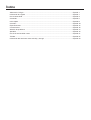 2
2
-
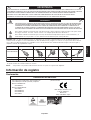 3
3
-
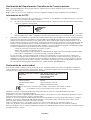 4
4
-
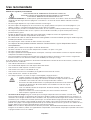 5
5
-
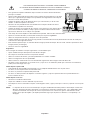 6
6
-
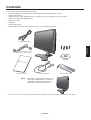 7
7
-
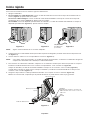 8
8
-
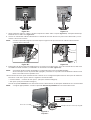 9
9
-
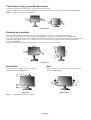 10
10
-
 11
11
-
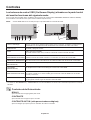 12
12
-
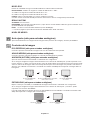 13
13
-
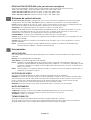 14
14
-
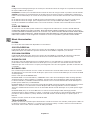 15
15
-
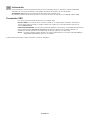 16
16
-
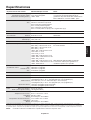 17
17
-
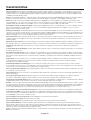 18
18
-
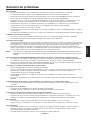 19
19
-
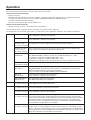 20
20
-
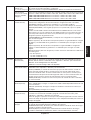 21
21
-
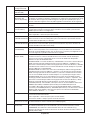 22
22
-
 23
23
-
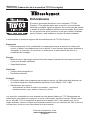 24
24
-
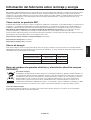 25
25
NEC Hardware Calibration Kit MultiSync® P221W El manual del propietario
- Categoría
- Televisores
- Tipo
- El manual del propietario
- Este manual también es adecuado para
Artículos relacionados
-
NEC MultiSync® EA190M El manual del propietario
-
NEC MultiSync® E222W El manual del propietario
-
NEC MultiSync® EA241WM El manual del propietario
-
NEC MultiSync® EA261WM El manual del propietario
-
NEC MultiSync® EA221WMe El manual del propietario
-
NEC MultiSync® EA221WM El manual del propietario
-
NEC MultiSync® LCD225WNX El manual del propietario
-
NEC MultiSync® E221W El manual del propietario
-
NEC MultiSync E243WMi El manual del propietario
-
NEC MultiSync® LCD205WXM El manual del propietario